本文记录了IDEA常用快捷键
一、 常用配置
- 设置主题
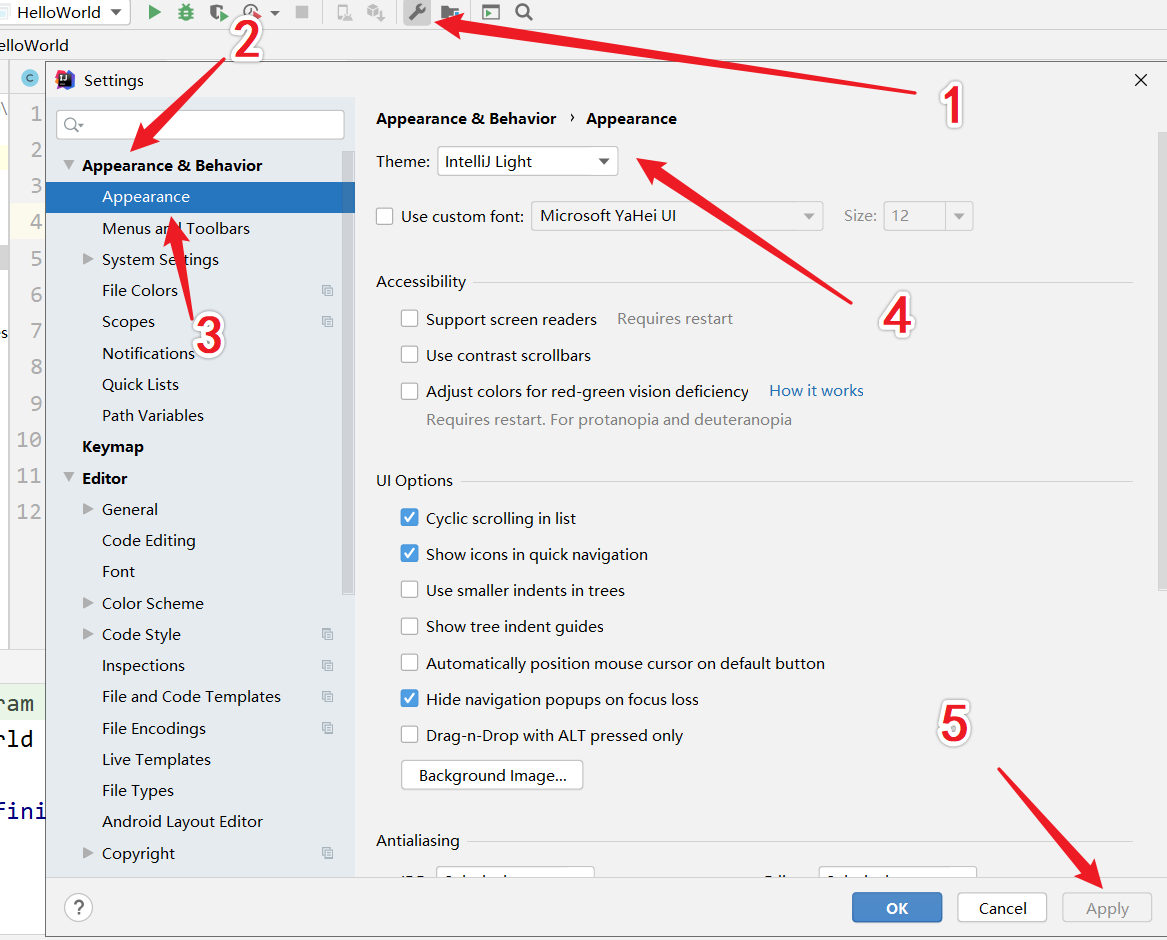
- 鼠标滚轮修改字体大小
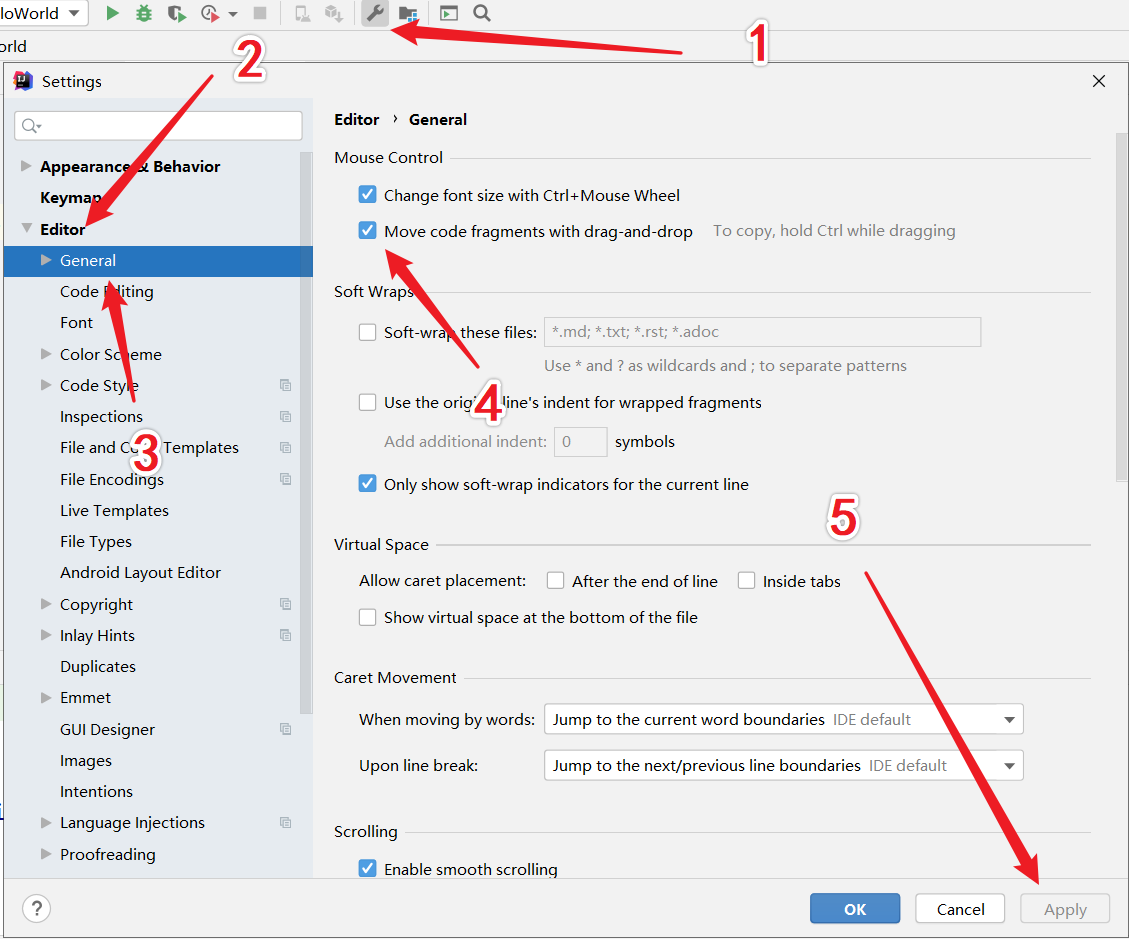
- 改字体
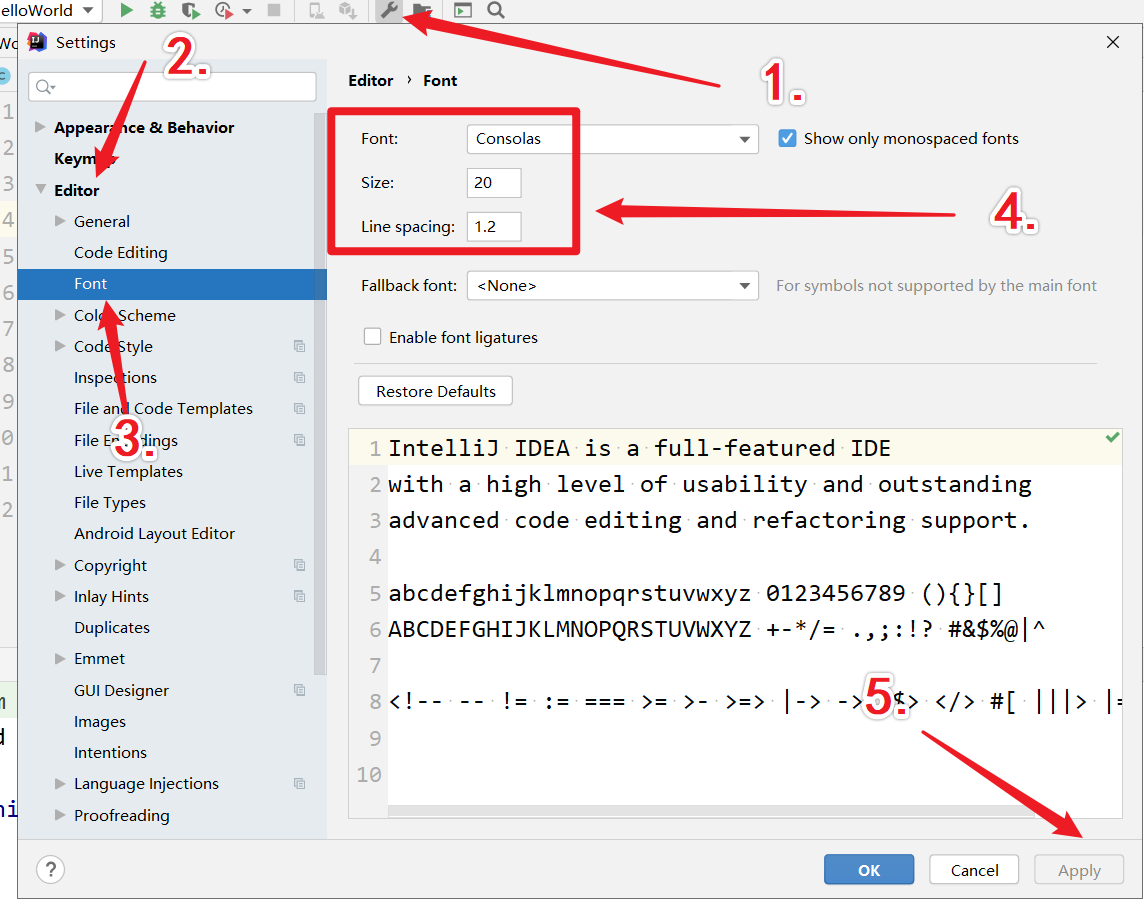
- 修改代码中注释的字体颜色
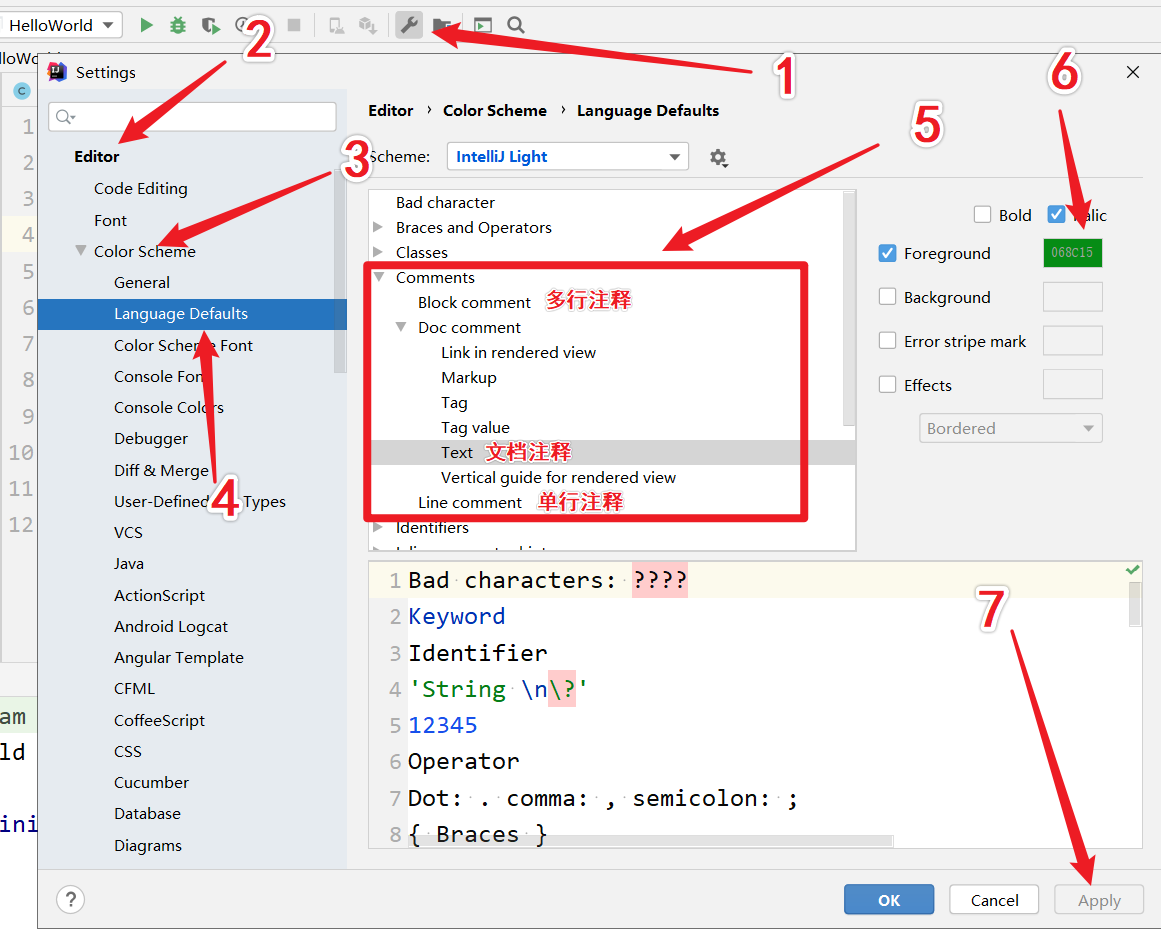
- 修改类头的文档注释信息
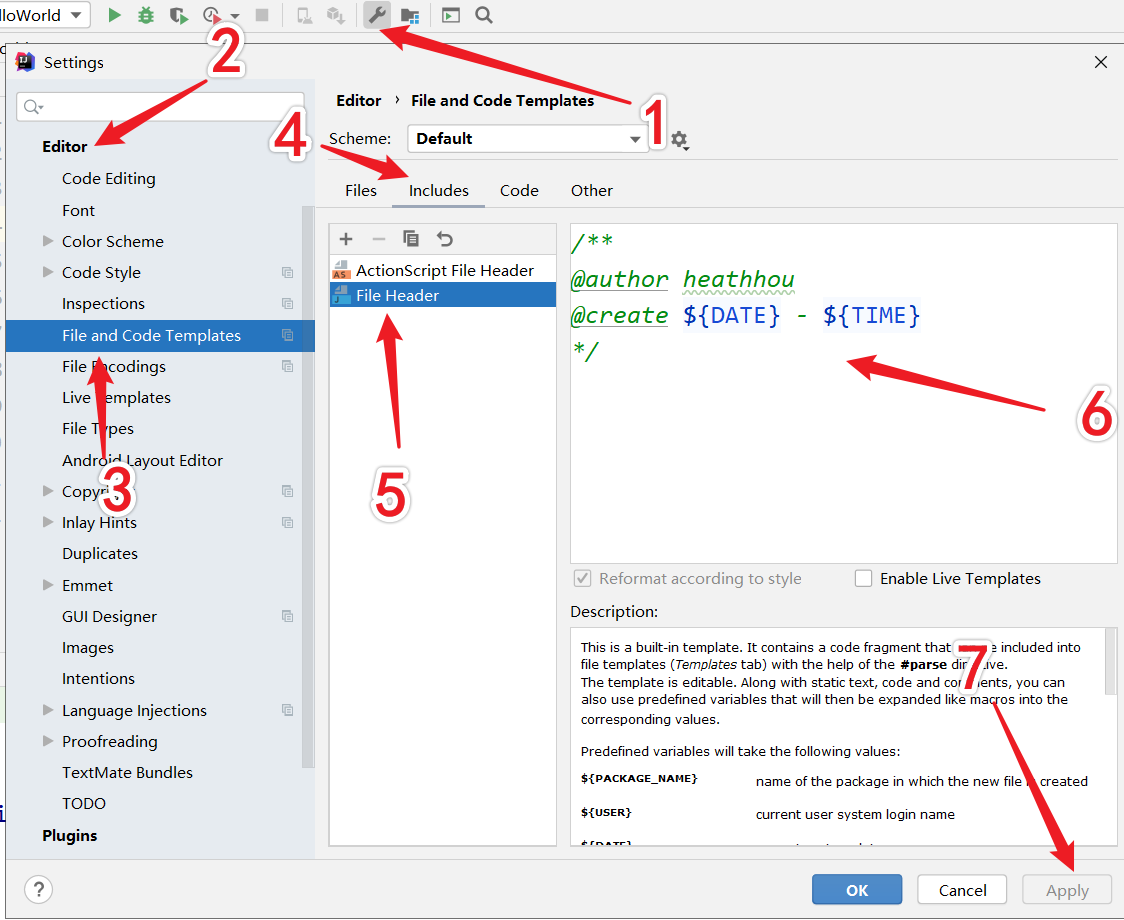
- 修改编码
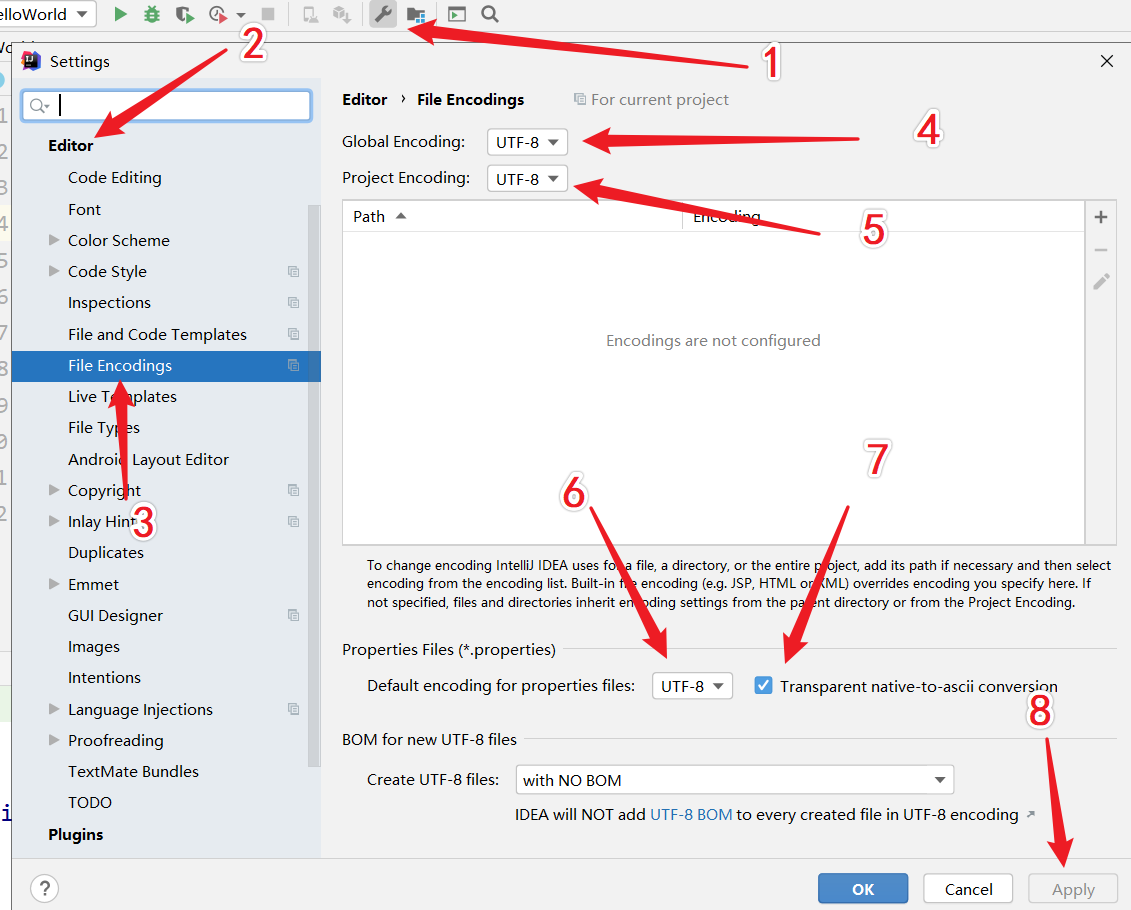
- 设置当前源文件的编码
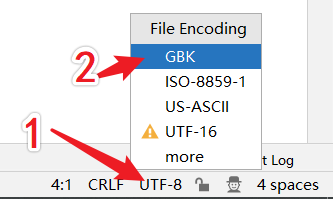
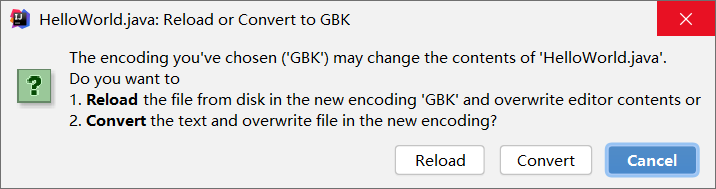
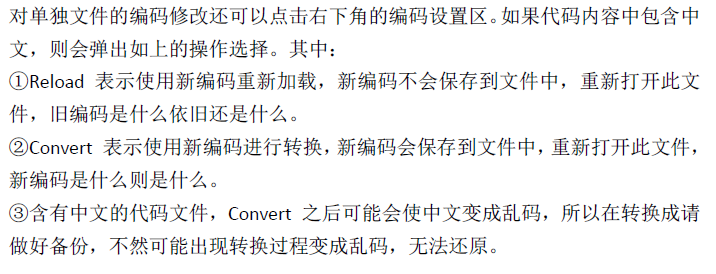
- 设置自动编译
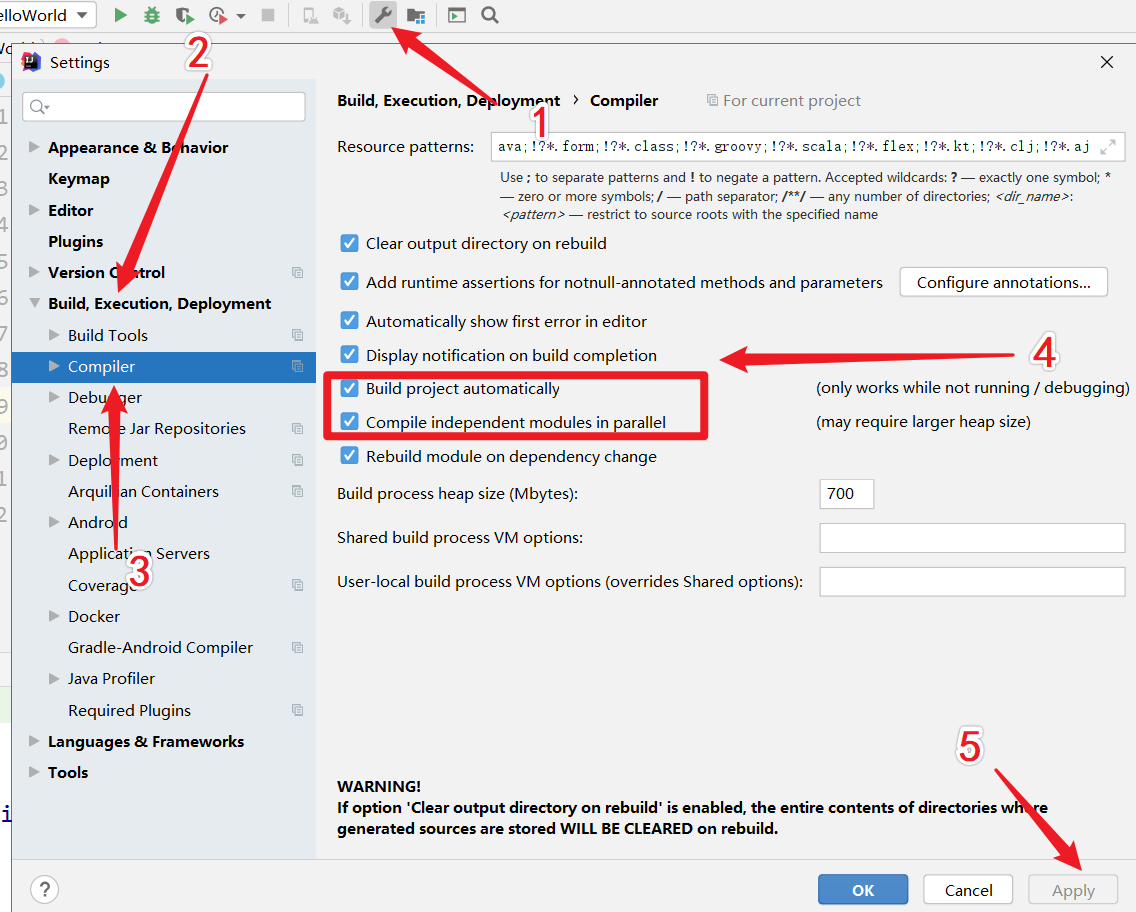
- 显示两个界面
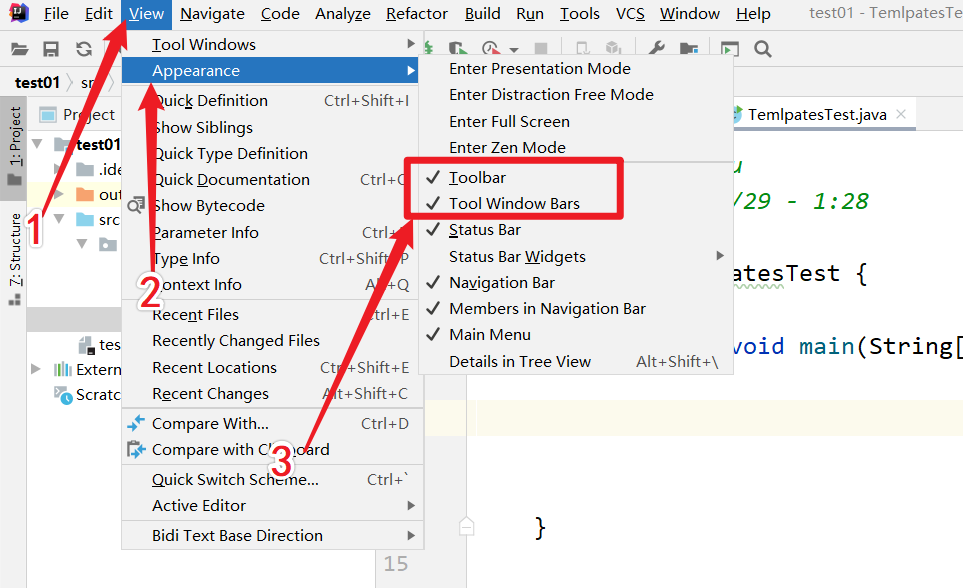
二、 快捷键设置
- 设置快捷为 Eclipse 的 快捷键
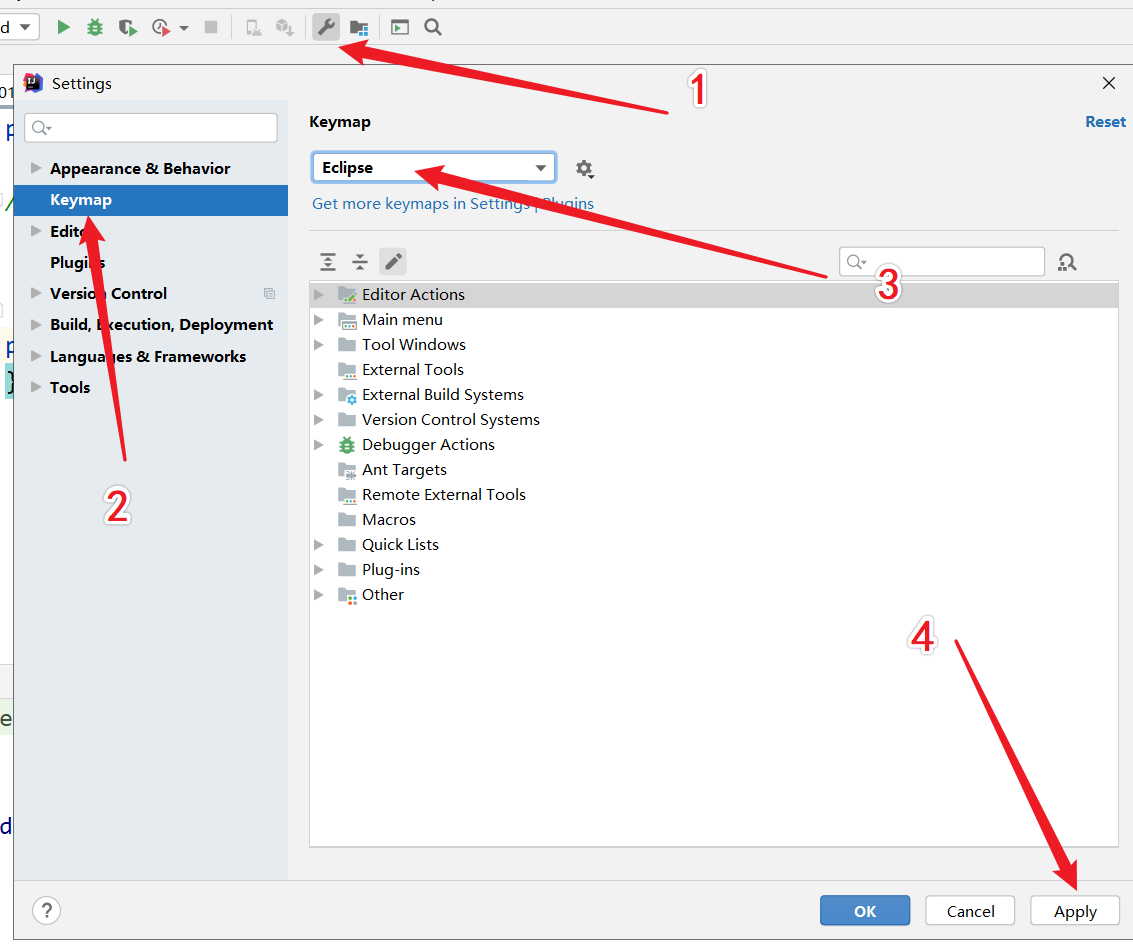
可以参考:
https://heathhou.vercel.app/2020/03/20/Eclipse%E5%BF%AB%E6%8D%B7%E9%94%AE/
- 修改快捷键功能
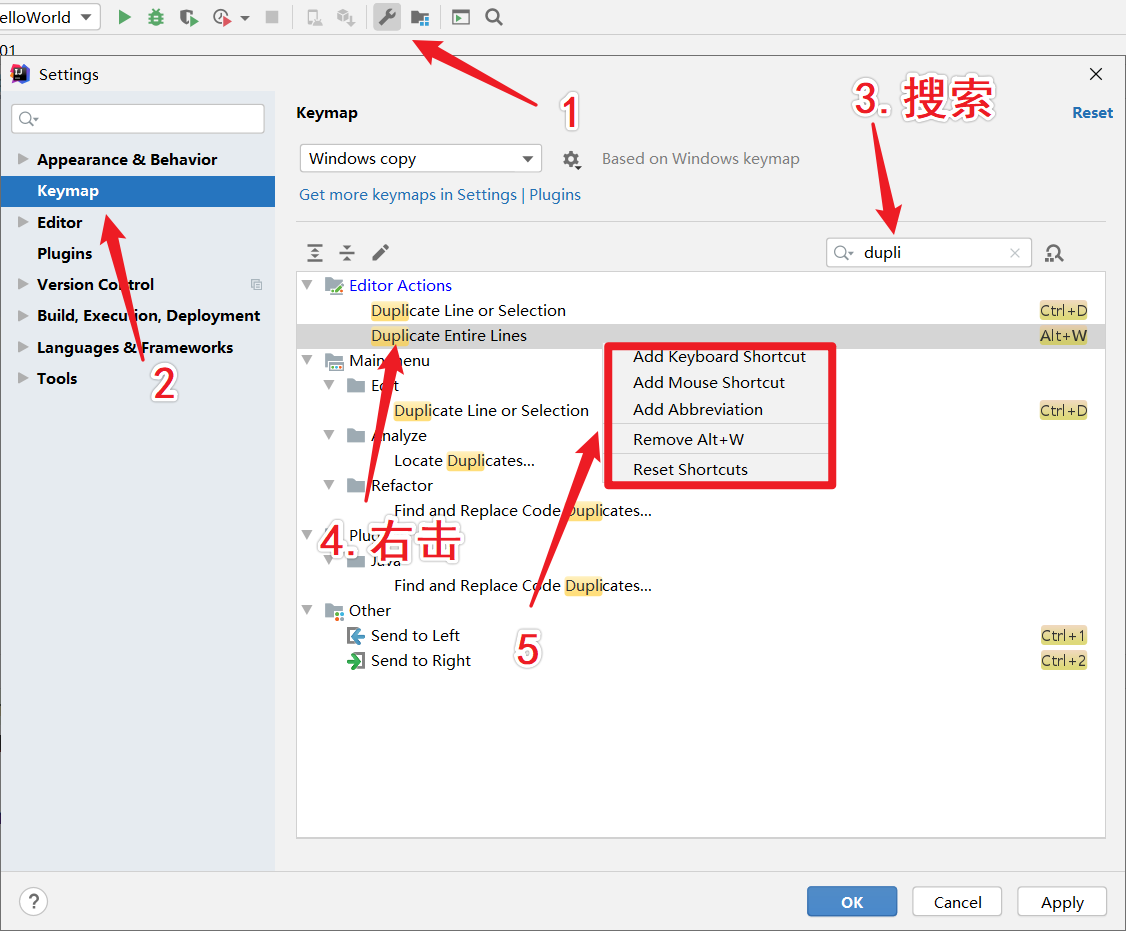
- 通过指定的快捷键,查看或修改其功能
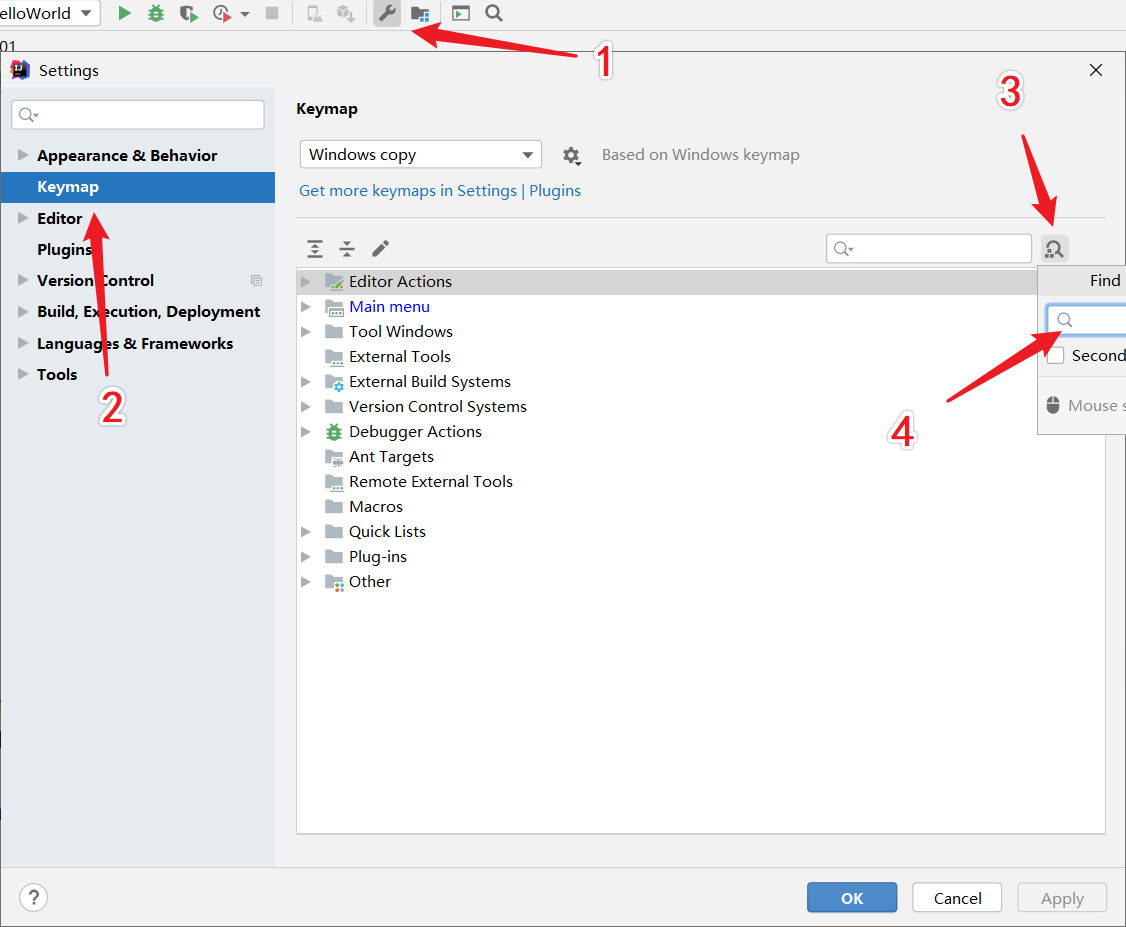
三、模板设置
- Postfix Completion
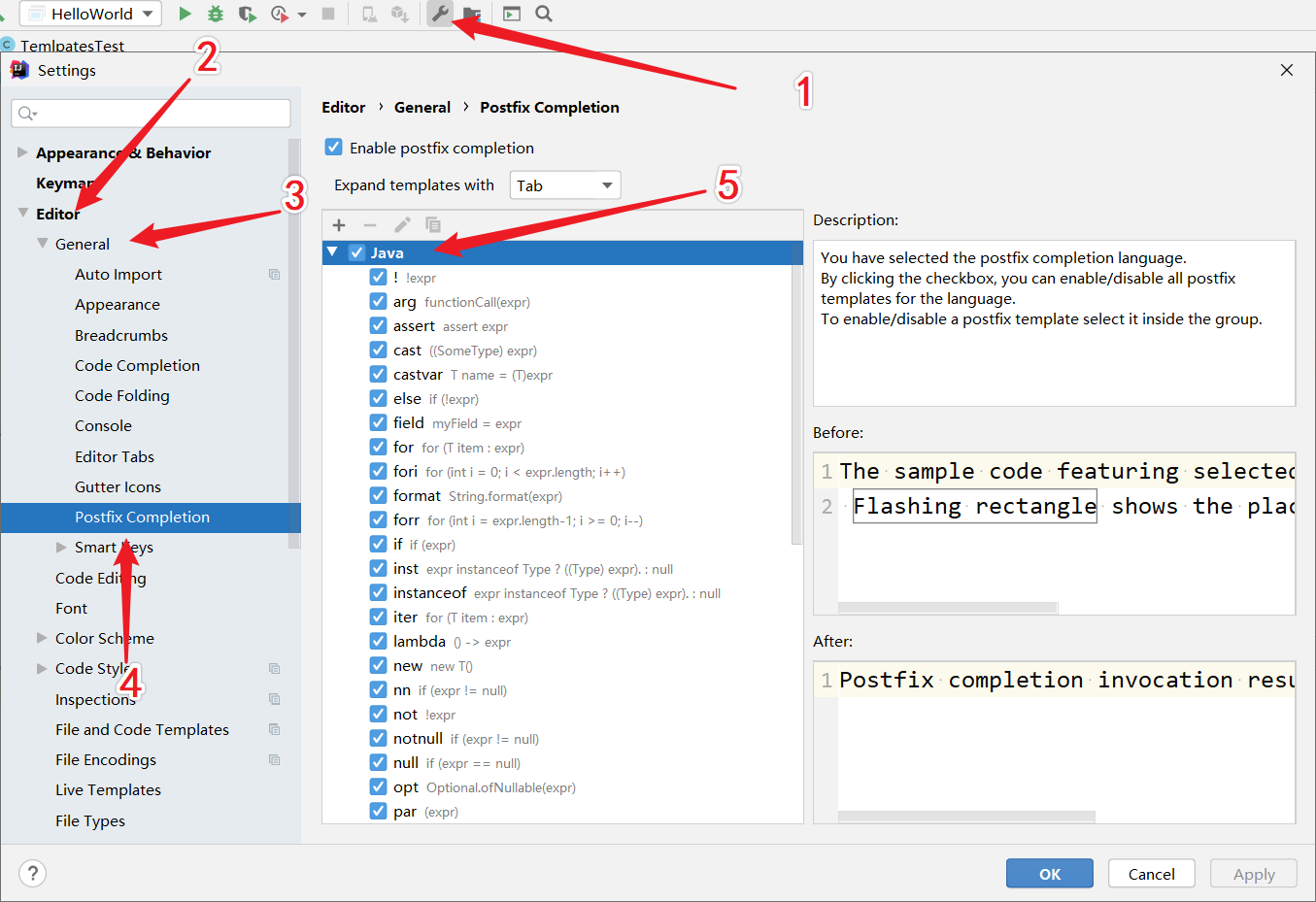
- Live Templates
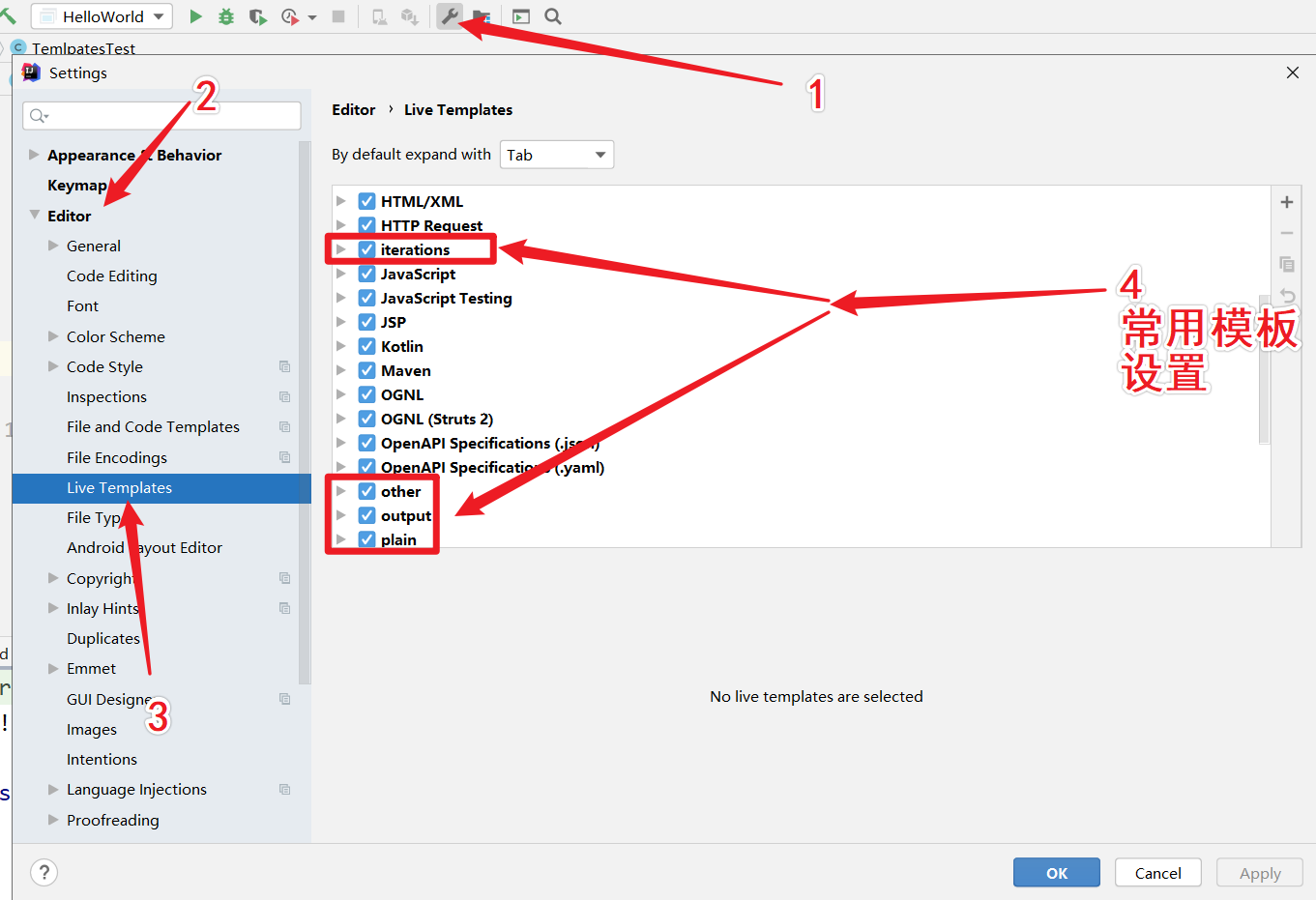
- 修改现有模板 Live Templates
创建模板组 :
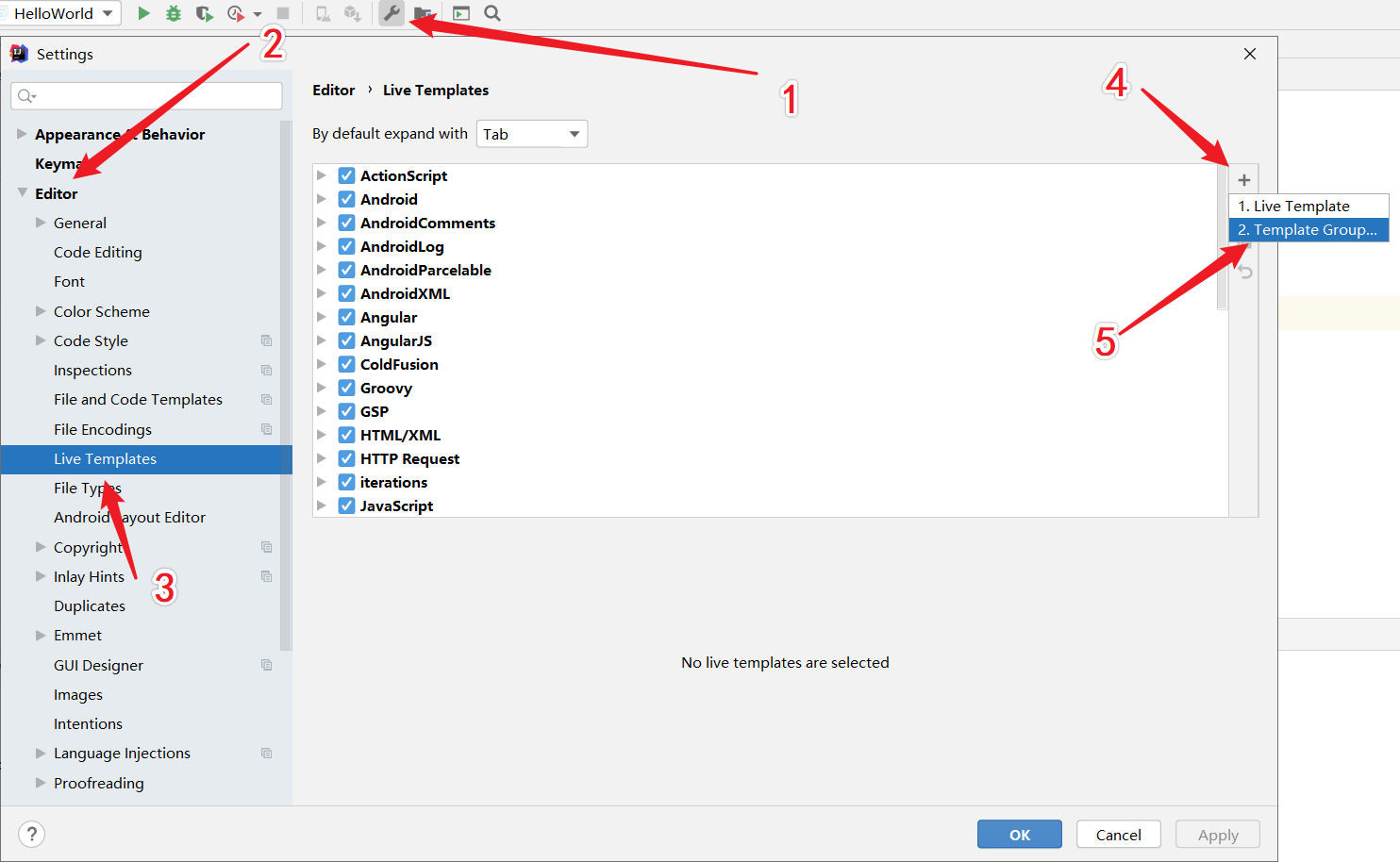
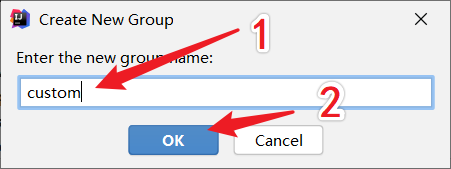
创建模板 :
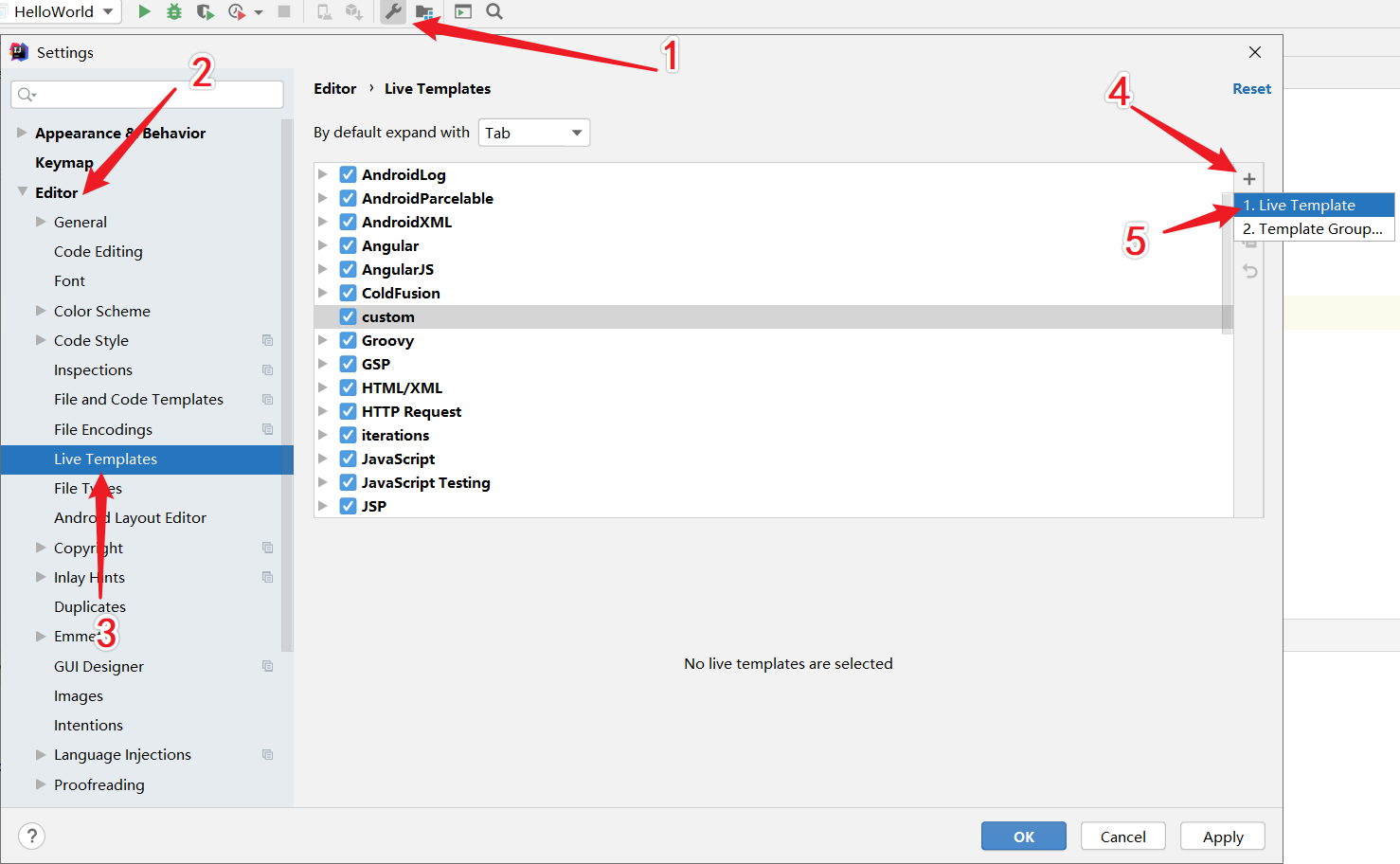
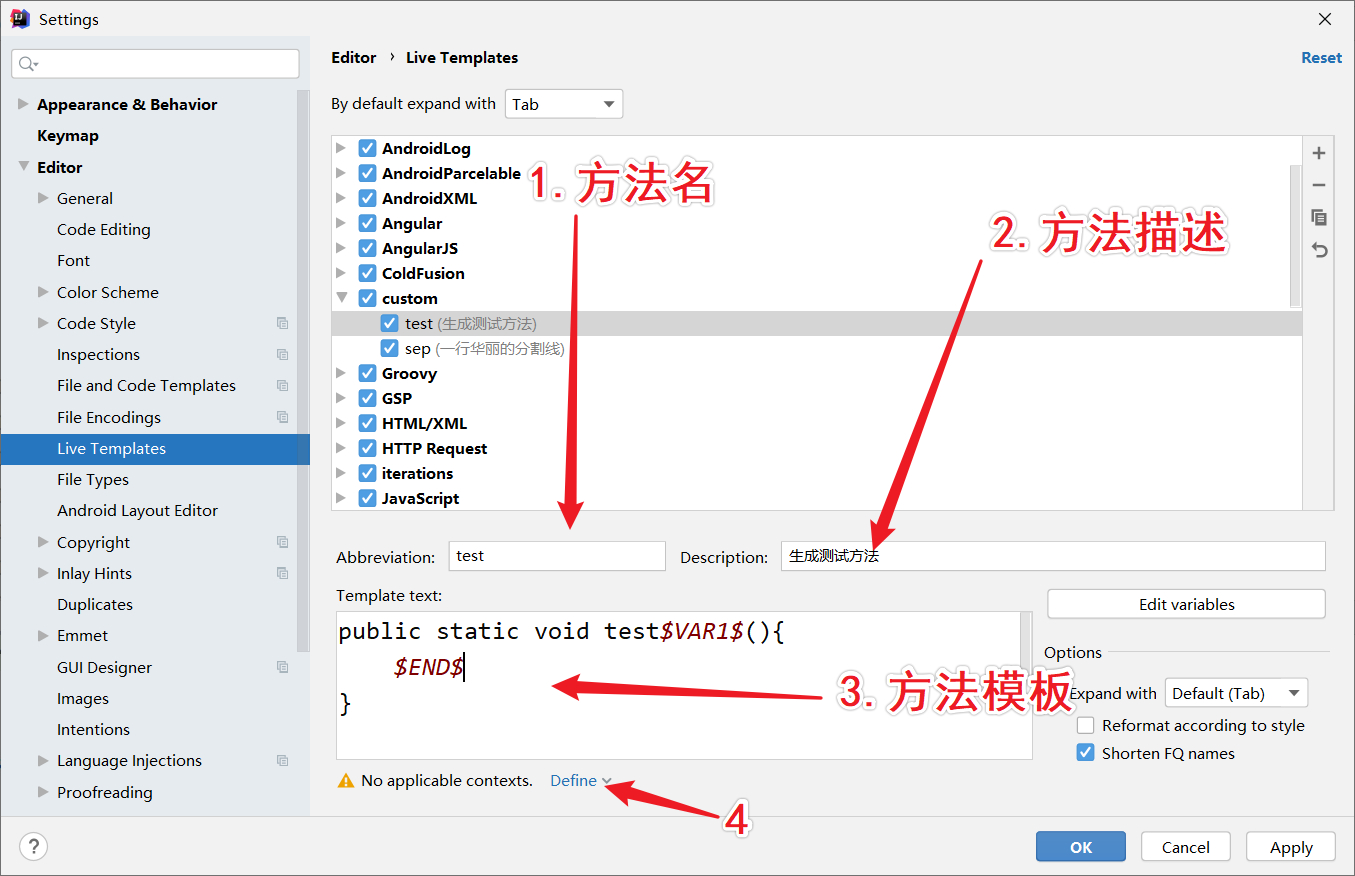
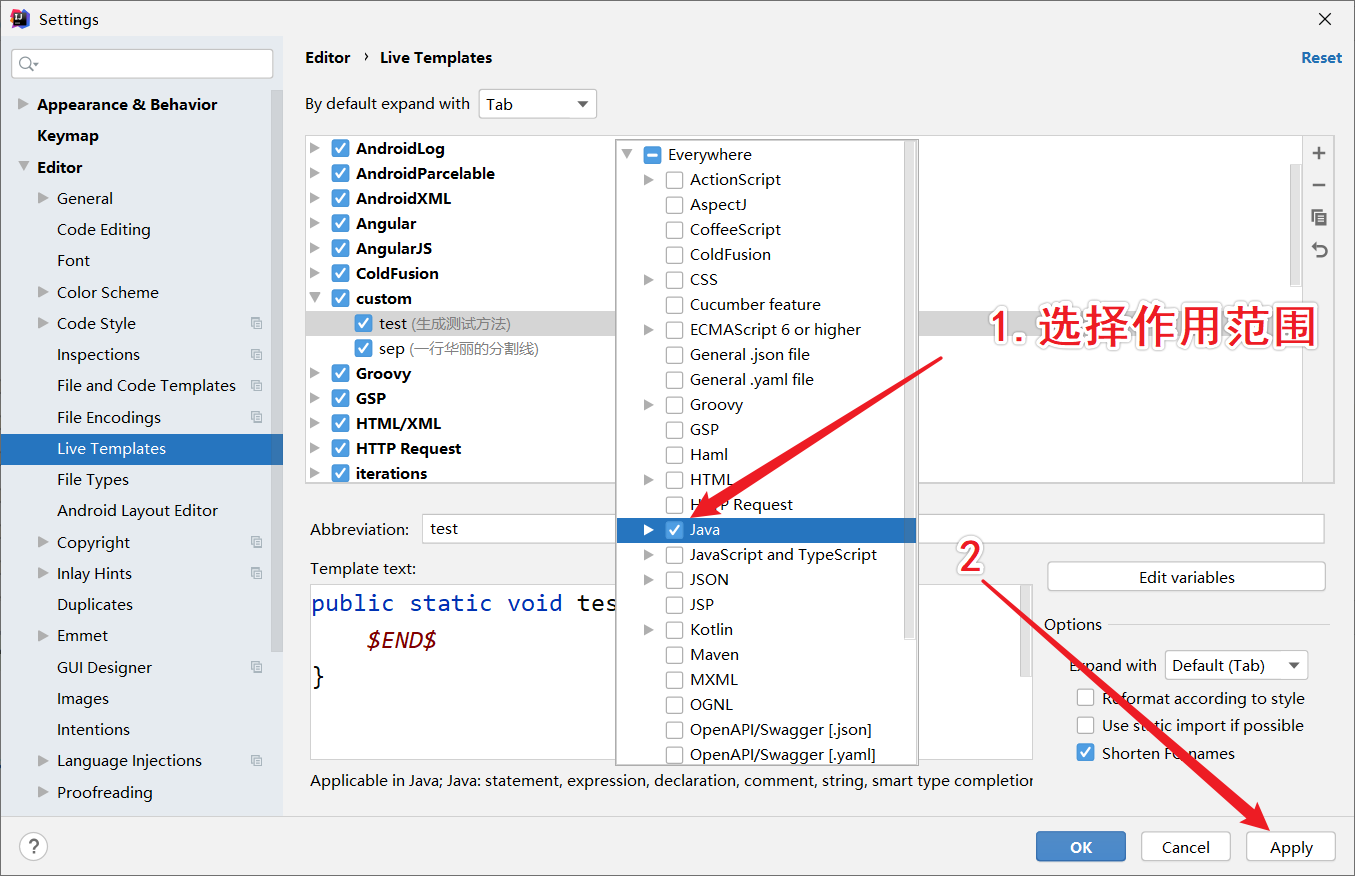
四、 常用快捷键与模板
4.1 重要快捷键与模板
格式化 :Ctrl + Alt + L (随手就按)注意可能会与输入法的快捷键冲突 (常用)
移动到有错误的代码 : F2/ Shift+F2
智能提示(自动补全代码或者提示代码): Ctrl + Shift + Space(常用)
自动补全末尾的字符 :Ctrl + Shift + Enter : 代码补全后,自动在代码末尾添加分号结束符
Shift + Enter(常用):当前代码行与下一行代码之间插入一个空行。(常用)
Ctrl + Enter (常用): 当前代码行与上一行代码之间插入一个空行。(常用)
- 快速修复,给出解决方案: Alt + Enter(常用)
下一错误 : F2
- 查找
查找任何东西 : Shift + Shift
全局搜索替换 : Ctrl + Shift + R
通过路径查找 :Ctrl + Shift + F
CTRL + N :按照类名搜索类
快速生成try…catch : Ctrl + Alt + T
生成main方法 (常用)
psvm
- 快捷输出 (常用)
sout : System.out.println();
soutp : 打印方法的形参
soutm : 打印方法的名字
soutv : 打印变量的值
xxx.sout : 打印xxx
- 生成for循环 (常用)
fori : 生成for循环
iter : 生成增强for循环
itar : 生成普通for循环
xxx.for : 生成增强for循环
- 生成集合的for循环 (常用)
list.for : 生成增强for循环
list.fori : 生成普通for循环
list.forr : 生成反向的普通for循环
- 生成 if(xxx == null)
ifn
xxx.null
- 生成 if(xxx != null)
inn
xxx.nn
- 生成 private static final
prsf : private static final
psf : public static final
psfi : private static final int
psfs : private static final String
重写方法 : Ctrl + O
实现方法 :Ctrl + I
重构功能大汇总快捷键 : Ctrl + Shift + Alt + T
4.2 编辑
向下复制一行:Ctrl + D
向上复制一行:需自己设置
删除所在行或光标所在行:Ctrl + X /Ctrl + Y
向上移动代码:Ctrl + Shift + ↓
向下移动代码: Ctrl + Shift + ↑
在光标所在行下添加一个空行: Shift + Enter
快速修复,给出解决方案: Alt + Enter(常用)
智能提示(自动补全代码或者提示代码):Ctrl + Shift + Enter(常用)
添加单行注释:Ctrl + / 取消: Ctrl + /
添加多行注释:Ctrl + Shift + / 取消: Ctrl + Shift + /
对选中的代码段进行Surrount With:Ctrl + Alt + T(常用)
自动生成具有环绕性质的代码,比如:if…else,try…catch, for, synchronized 等等,使用前要先选择好需要环绕的代码块。(常用)
- 弹出Source菜单:Alt + Insert(常用)
动生成某个类的 Getters, Setters, Constructors, hashCode/equals, toString 等代码。(常用)
- 在选择菜单项时的快捷操作:
alt + 带下划线的字母或数字
格式化代码(常用):Ctrl + Alt + L(常用)
将选中内容抽取为变量:Ctrl + Alt + V
将选中内容抽取为方法:Ctrl + Alt + M
打印某方法的输出结果:xxx.cout
将局部变量转变为成员变量: Ctrl + Alt + f
Ctrl + B 或 Ctrl + 鼠标左键(常用) : 如果是类,那么会跳转到当前光标所在的类定义或者接口;如果是变量,会打开一个变量被引用的列表(常用)
秒回编码状态 : Esc
查最近实用的文件列表 : Ctrl + E
在调用某个方法时,展示出这个方法的调用参数列表信息 :Ctrl + P
查找方法或者参数的定义或者使用 : Ctrl + B
找到所有用到的地方 : Alt+F7
查找任何东西 : Shift + Shift
Ctrl + Alt + O (常用)
去除没有实际用到的包,这在 java 类中特别有用。(常用)
Ctrl + W : 选中当前光标所在的代码块,多次触发,代码块会逐级变大。(常用)
Ctrl + Shift + W : 是 Ctrl + W 的反向操作,多次触发,代码块会逐级变小,最小变为光标。
快速选择:(Windows快捷键):
- 选择封装元素:Alt + Shift + ↑
- 选择上一个元素:Alt + Shift + ←
- 选择下一个元素:Alt + Shift + →
- 从光标开始处往左选择字符:Shift + ←
- 从光标开始处往右选择字符:Shift + →
- 从光标开始处快速选择到上一行::Shift + ↑
- 从光标开始处快速选择到下一行::Shift + ↓
- 从光标开始处快速选择到行首:Shift + Home
- 从光标开始处快速选择到行尾:Shift + End
- 选中光标左边的单词:Ctrl + Shift + ←
- 选中光标右边的单词:Ctrl + Shift + →
4.3 查找或替换
Ctrl + F : 在当前标签页中进行查找
F3 : 如果找到了多个查找结果,每调用一次就会跳到下一个结果。
Shift + F3 : 是 F3 的反向操作,即每调用一次就会跳到上一个结果。
Ctrl + R : 在当前标签页中进行替换操作。(常用)
Ctrl + Shift + F : 通过路径查找。(常用)
Ctrl + Shift + R : 通过路径替换。(常用)
Shift + Shift : 全局搜索
4.4 查看使用情况
Alt + F7 : 在当前项目中的使用情况,会打开一个使用情况面板。
Ctrl + F7 : 在当前文件中的使用情况,找的内容会低亮显示。
Ctrl + Shift + F7 : 在当前文件中的使用情况,找的内容会高亮显示。
Ctrl + Alt + F7 : 打开使用情况列表。 (常用)
4.6 编译与运行
Alt + Shift + F10 : 会打开一个已经配置的运行列表,让你选择一个后,再运行。
Alt + Shift + F9 : 会打开一个已经配置的运行列表,让你选择一个后,再以调试模式运行。(常用)
Shift + F10 : 立即运行当前配置的运行实例,这个在单元测试中特别好用。(常用)
4.5 调试
F8 : 跳到当前代码下一行。
F7 : 跳入到调用的方法内部代码。
Alt + F9 (常用): 让代码运行到当前光标所在处,非常棒的功能。 (常用)
F9 (常用): 结束当前断点的本轮调试(因为有可能代码会被调用多次,所以调用后只会结束当前的这一次);如果有下一个断点会跳到下一个断点中。(常用)
4.6 文件与查看代码
新建一个工程、文件、文件夹等内容:Alt + Insert
在对话框中进行的快捷操作:有下划线标识的数字或字母
窗口最大化:Ctrl + Shift + F12
打开被选中的工程、包、文件等的属性窗口:
Alt + 1 : 调出编辑窗口查看目录
直接搜索想要打开的文件的名字
回车
修改名字(常用):Shift + F6(常用)
打开编辑窗口查看目录:Alt + 1
切换到当前编辑窗口的上一个窗口: Alt + ←
切换到当前编辑窗口的下一个窗口:Alt + →
Alt + 上/下箭头 : 在某个类中,跳到上一个/下一个方法的签名上。
Ctrl + N : 打开类查询框。
Ctrl + Shift + N : 打开文件查询框。
F12 : 如果当前在编辑窗口,触发后,会跳到之前操作过的工具栏上。
ESC :从工具栏上,再跳回原来的编辑窗口,一般与 F12 配合使用。
Ctrl + G(常用) : 跳转至某一行代码。
Ctrl + Alt + 右箭头/左箭头 : 在曾经浏览过的代码行中来回跳
Ctrl + Shift + Backspace : 跳转到最近的编辑位置(如果曾经编辑过代码)。
Ctrl + B 或 Ctrl + 鼠标左键(常用) : 如果是类,那么会跳转到当前光标所在的类定义或者接口;如果是变量,会打开一个变量被引用的列表
Ctrl + Alt + B (常用): 跳转到实现类,而不是接口。(常用)
Ctrl + U : 打开方法的超类方法或者类的超类,只对有超类的方法或者类有效。
查看类的继承:Ctrl + H(常用)
关闭此窗口 : Ctrl + Shift + F4
显示注释文档 : Ctrl + Q(常用)
查看类的结构: Ctrl + F12(常用)
Ctrl + Alt + H : 打开所有类的方法列表,这些方法都调用了当前光标所处的某个类方法。
转到定义:Ctrl + 鼠标左键(常用)
展示该类中所有覆盖或者实现的方法列表 : Ctrl + o ,注意这里是字母小写的 o
Ctrl + (+/-) (常用): 展开或收缩代码段。
Ctrl + Shift + NumPad(+/-) : 展开或收缩所有代码段。
F11 : 把光标所处的代码行添加为书签或者从书签中删除。(常用)
Ctrl + F11 : 把光标所处的代码行添加为带快捷键的书签或者从快捷键书签中删除。
Ctrl + [0-9] : 跳转到之前定义的快捷键书签。
Shift + F11 : 打开书签列表。(常用)
本文记录了IDEA常用快捷键
一、 常用配置
- 设置主题
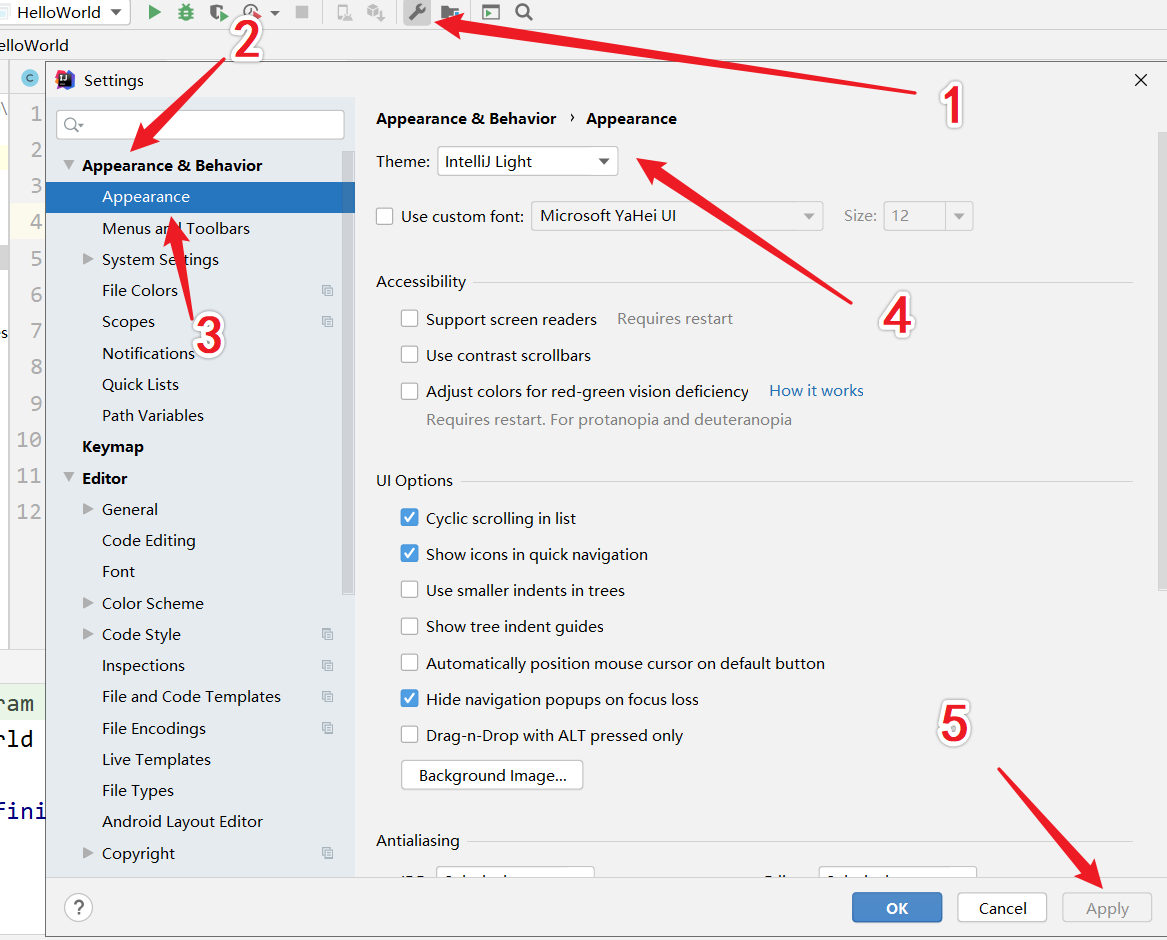
- 鼠标滚轮修改字体大小
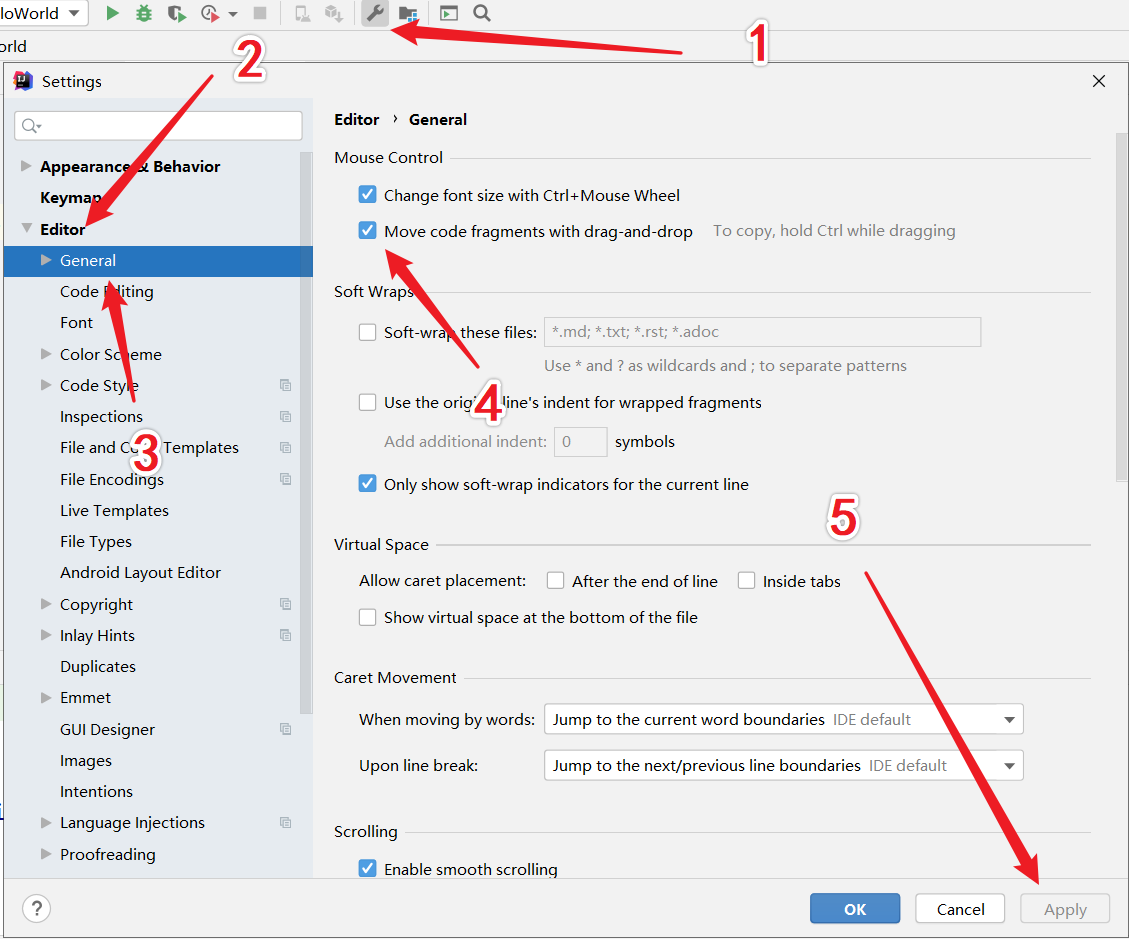
- 改字体
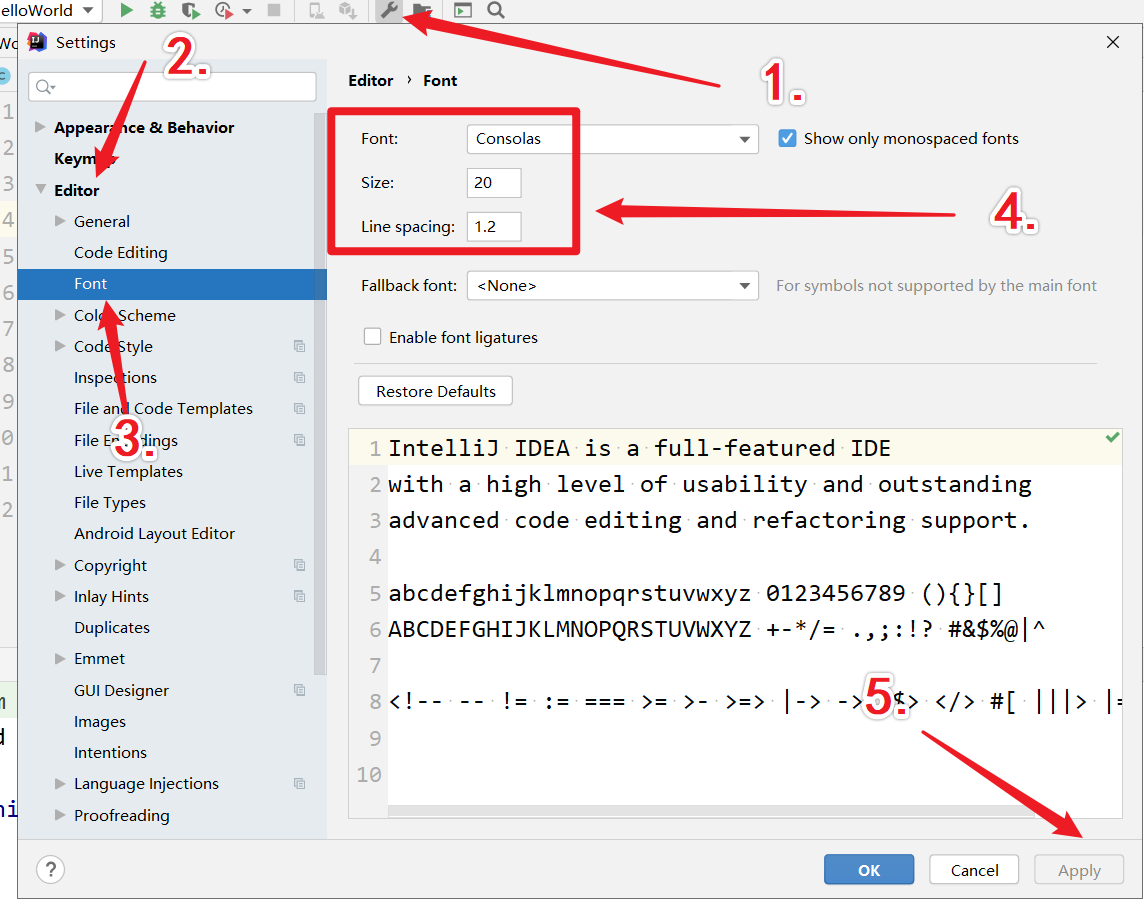
- 修改代码中注释的字体颜色
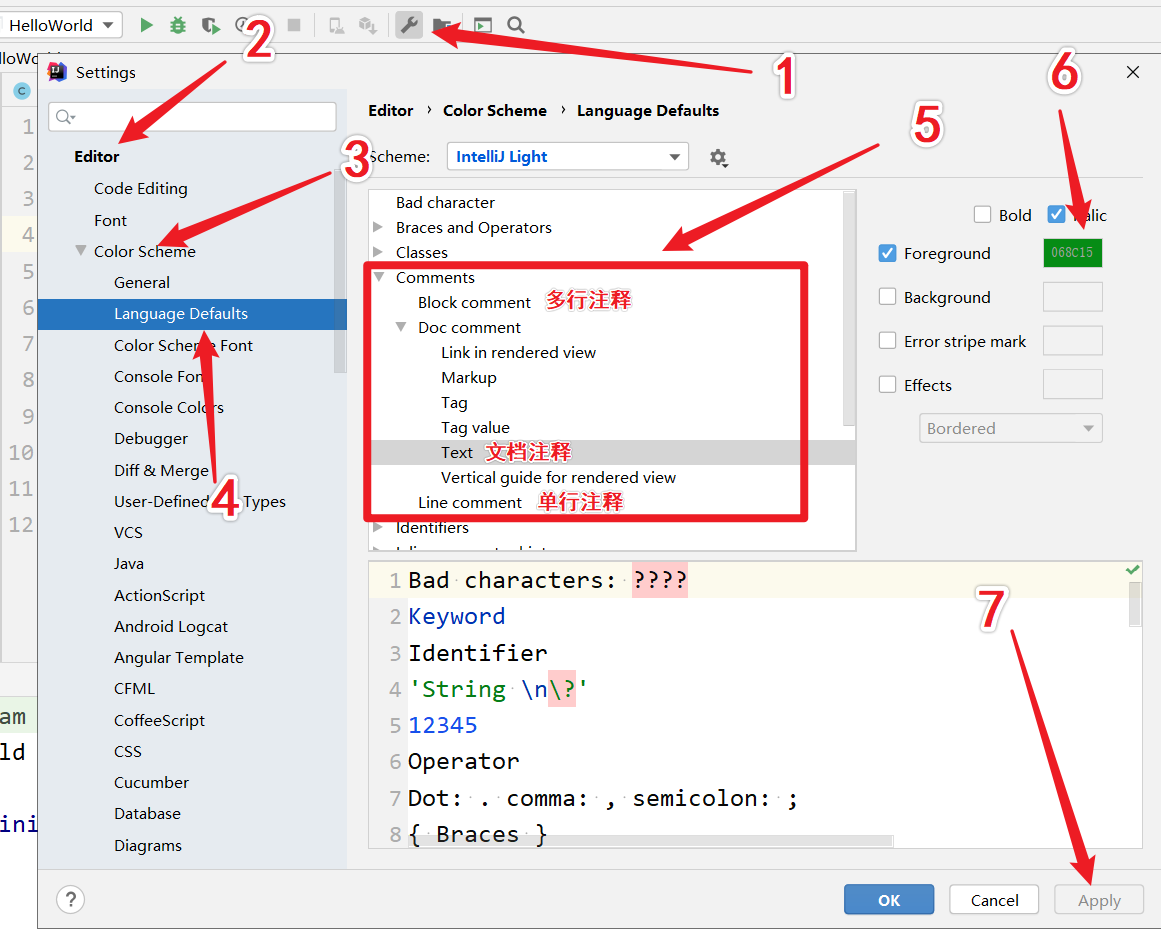
- 修改类头的文档注释信息
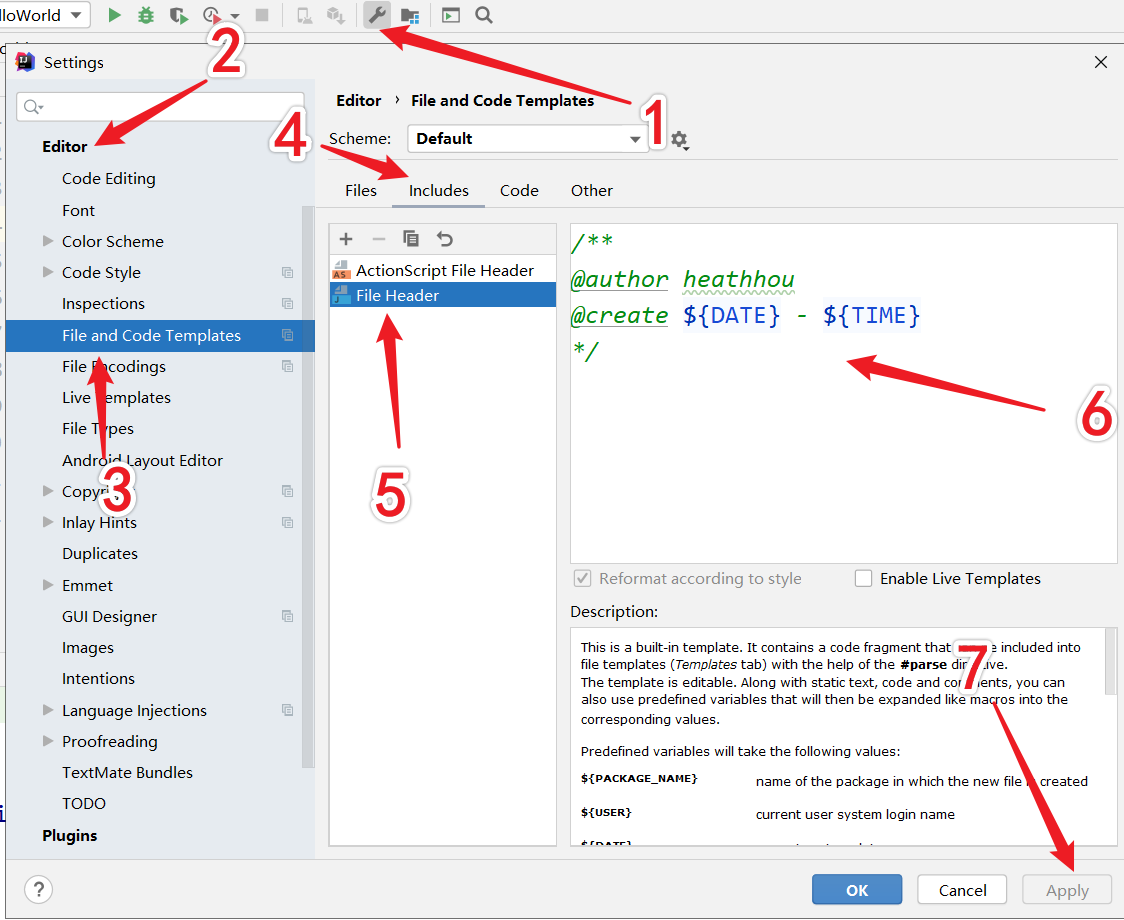
- 修改编码
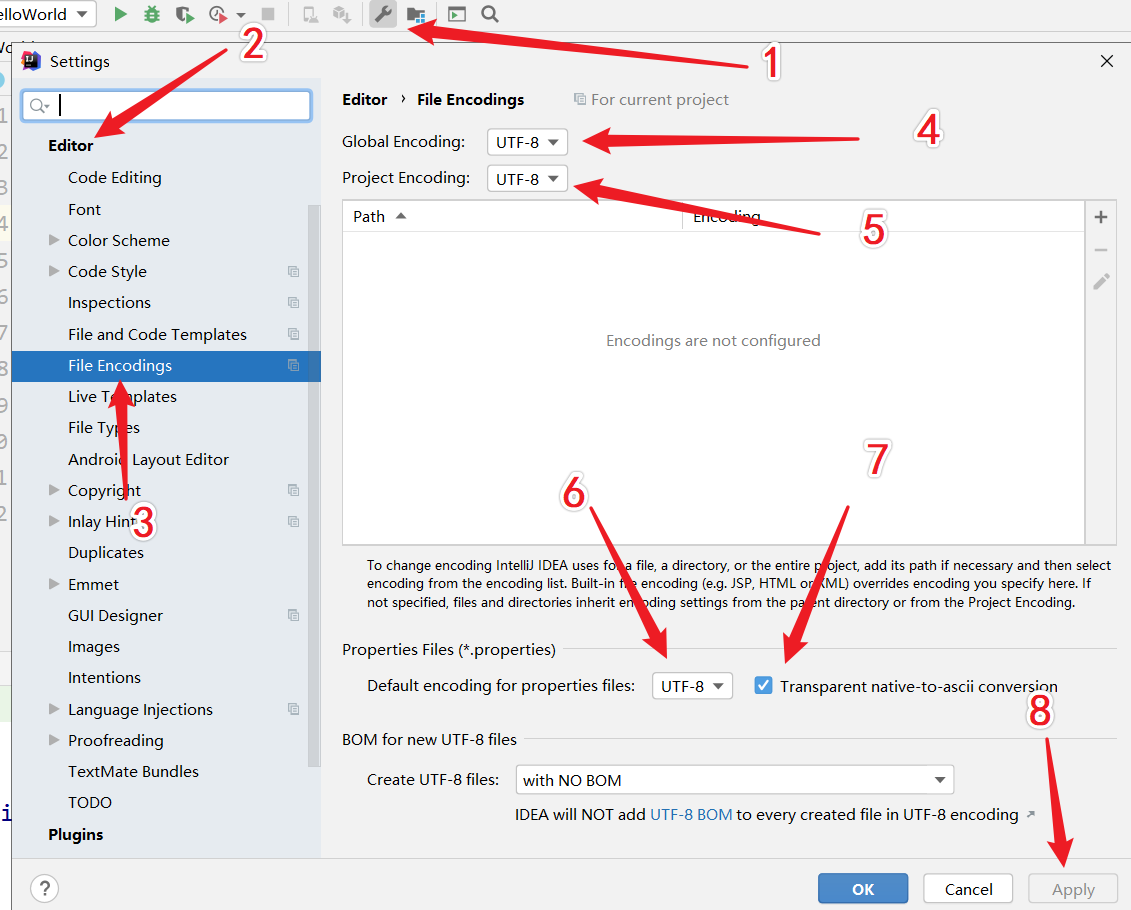
- 设置当前源文件的编码
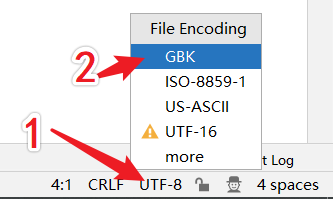
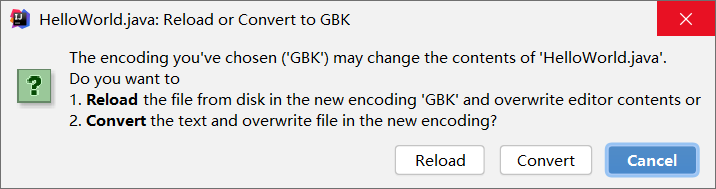
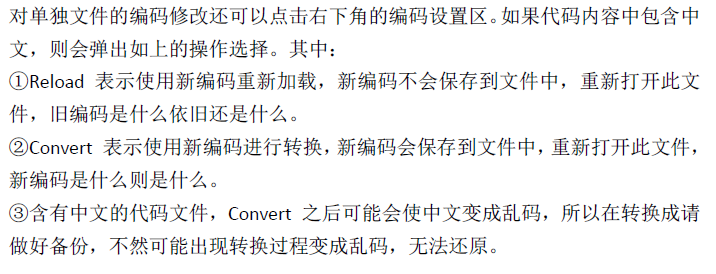
- 设置自动编译
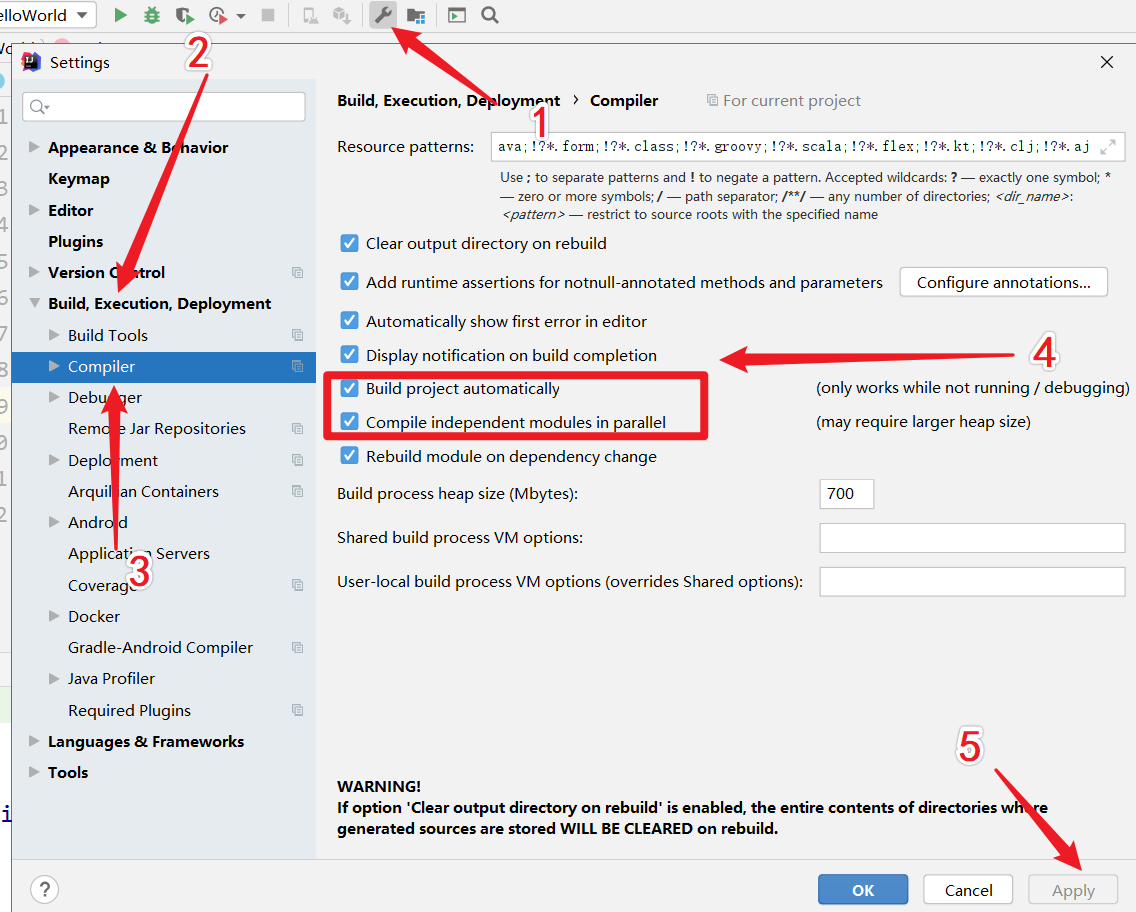
- 显示两个界面
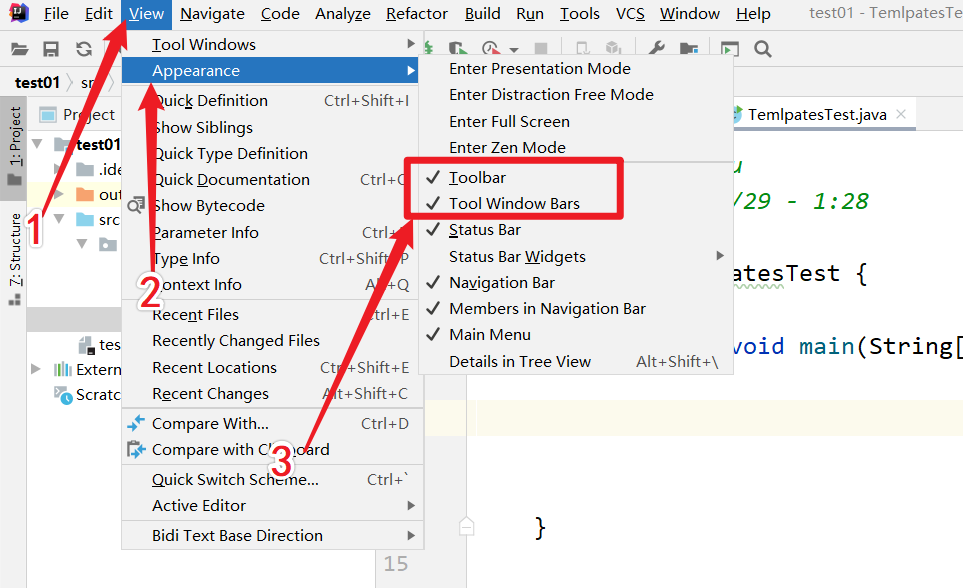
二、 快捷键设置
- 设置快捷为 Eclipse 的 快捷键
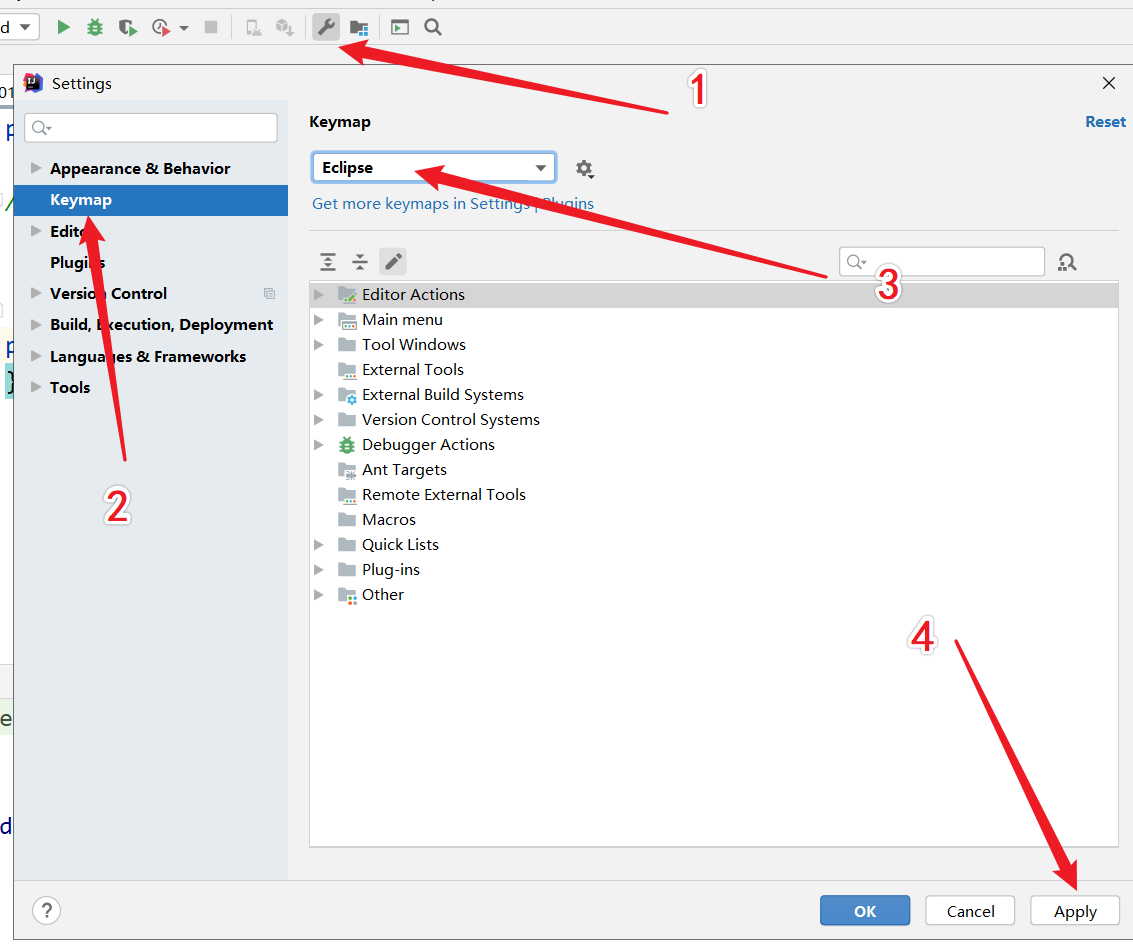
可以参考:
https://heathhou.vercel.app/2020/03/20/Eclipse%E5%BF%AB%E6%8D%B7%E9%94%AE/
- 修改快捷键功能
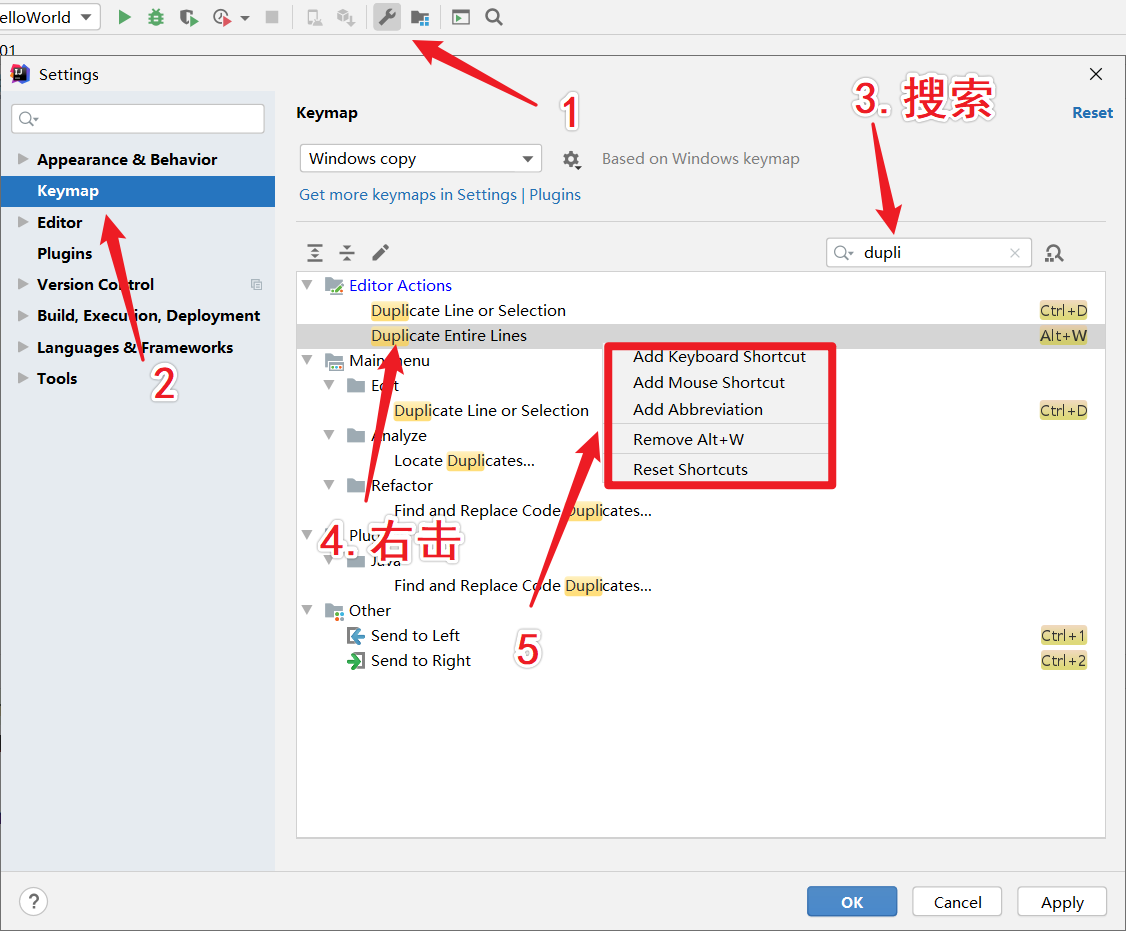
- 通过指定的快捷键,查看或修改其功能
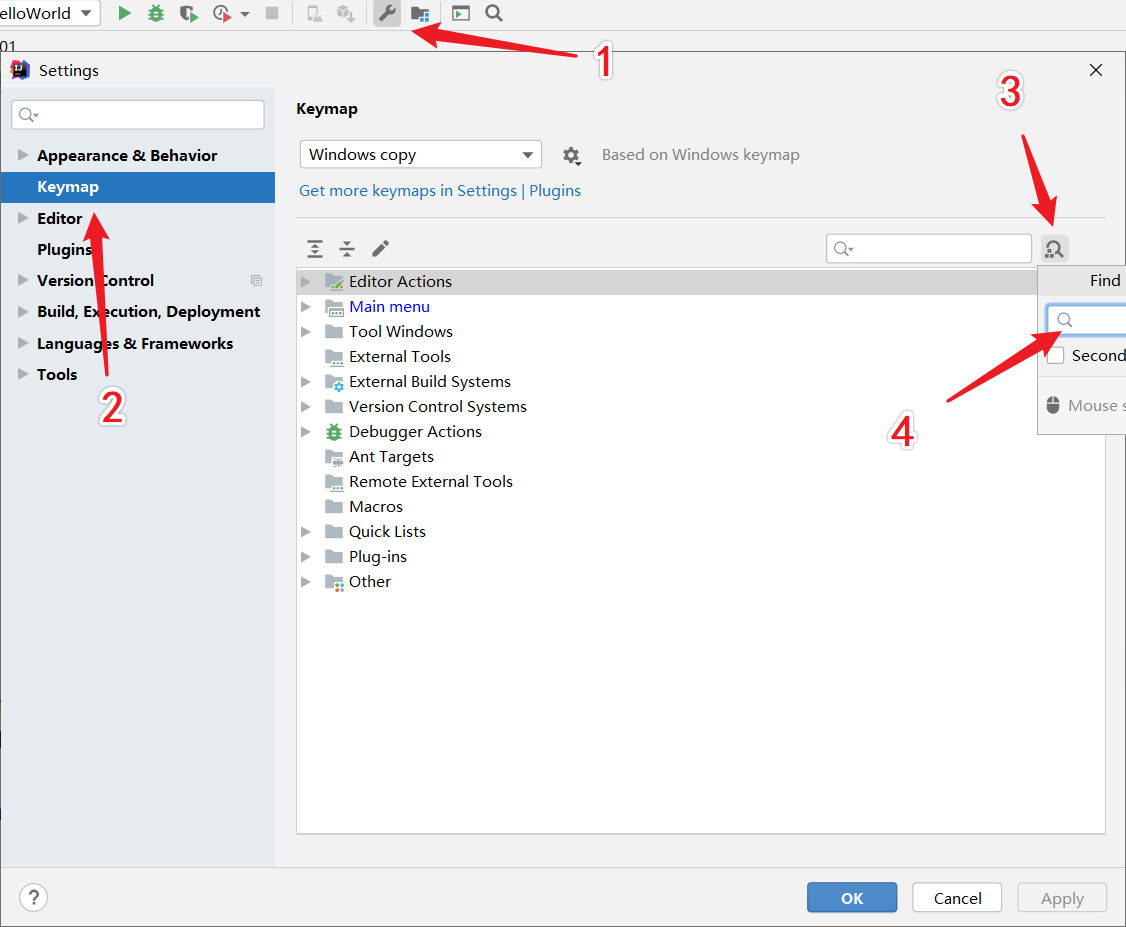
三、模板设置
- Postfix Completion
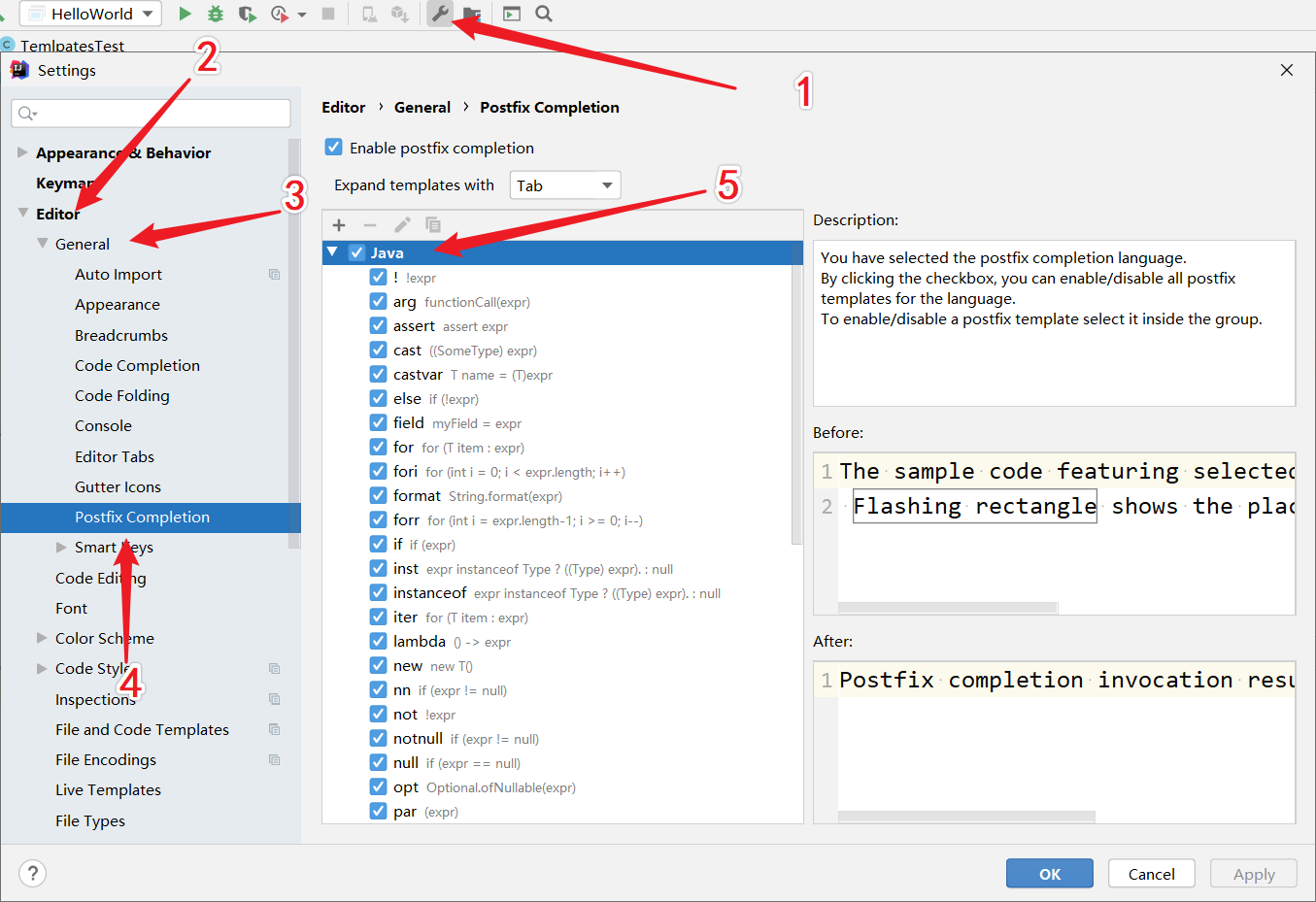
- Live Templates
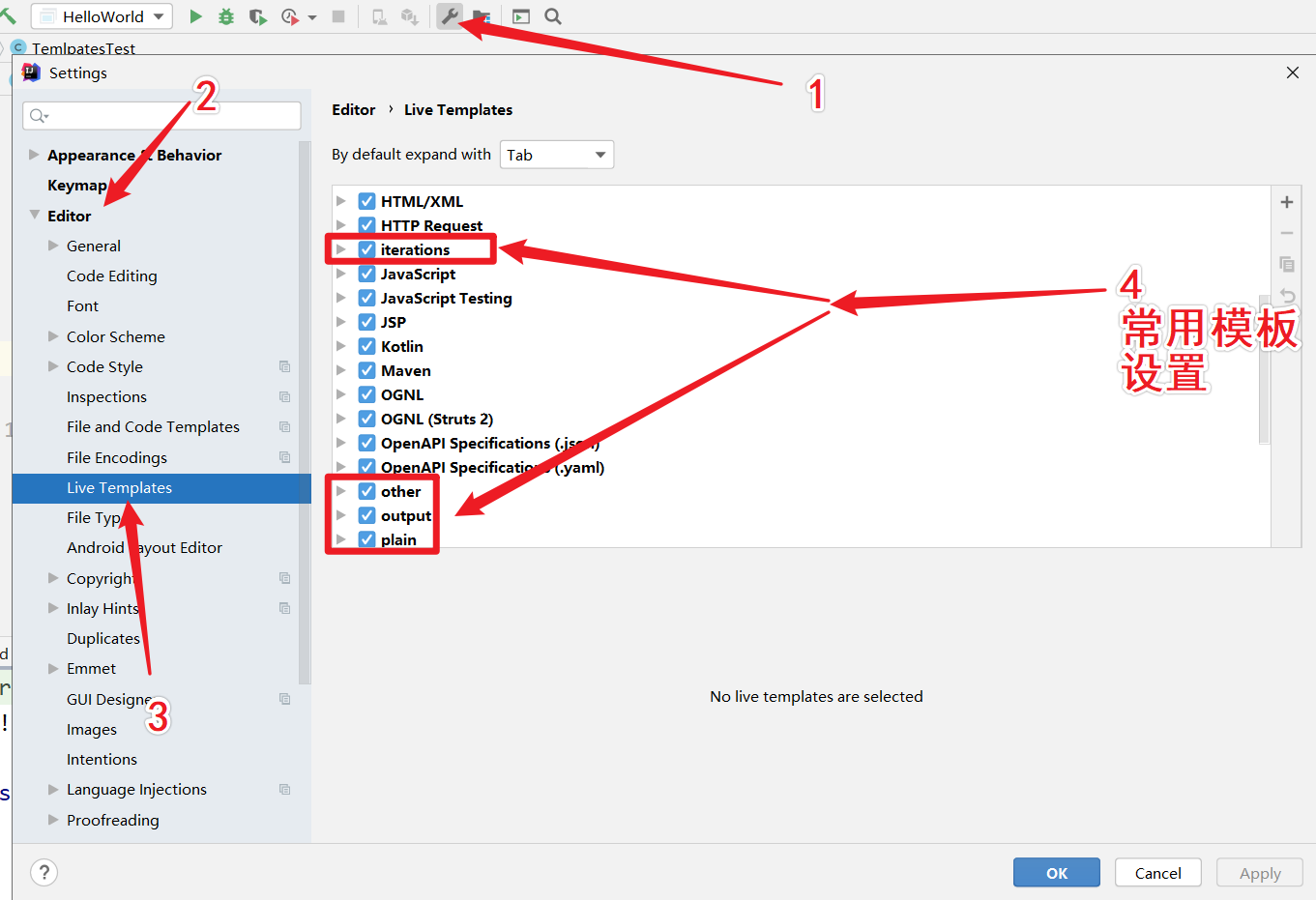
- 修改现有模板 Live Templates
创建模板组 :
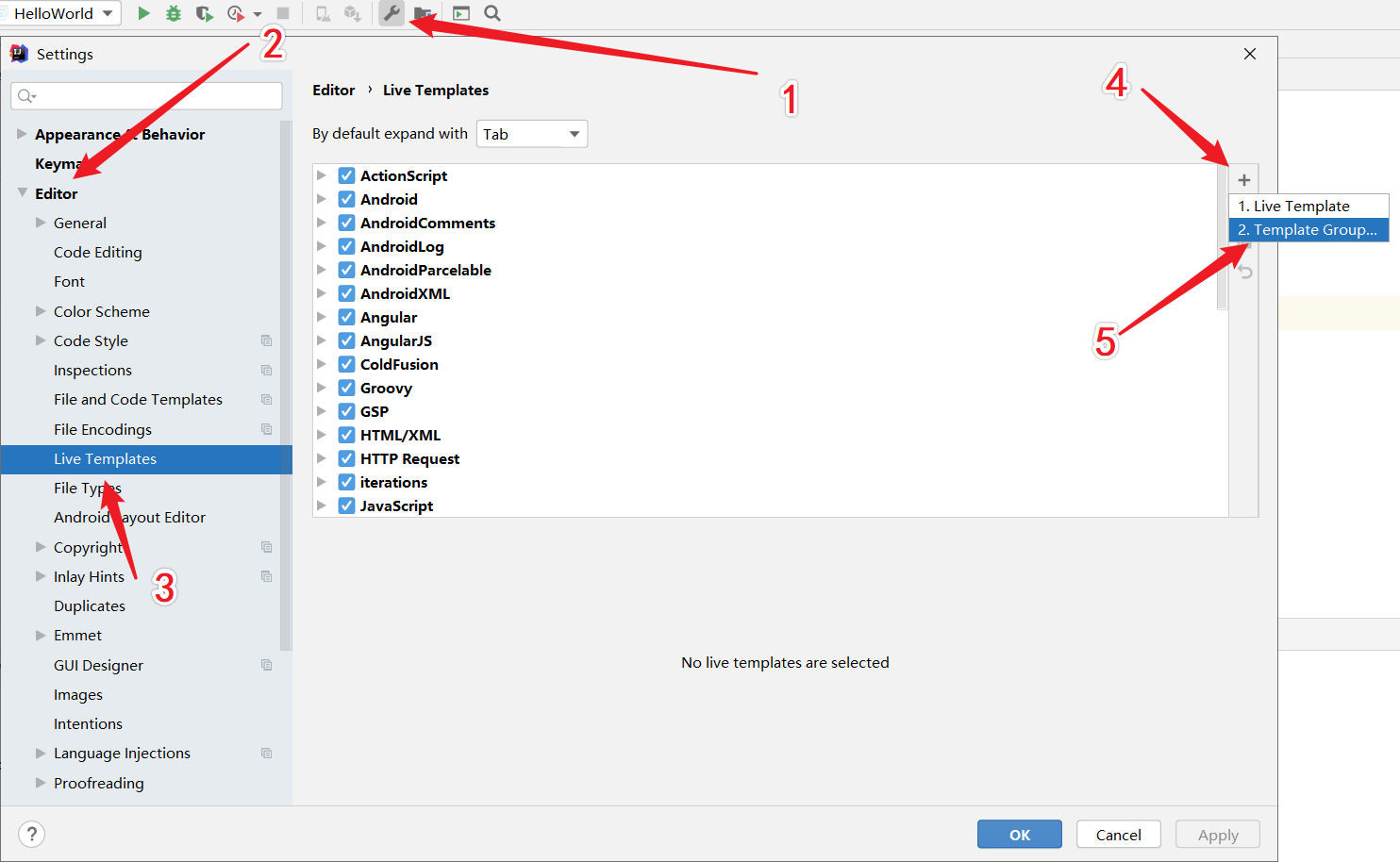
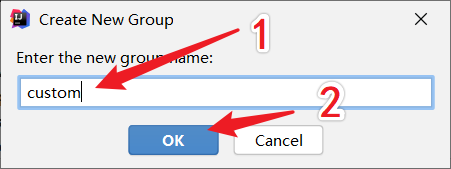
创建模板 :
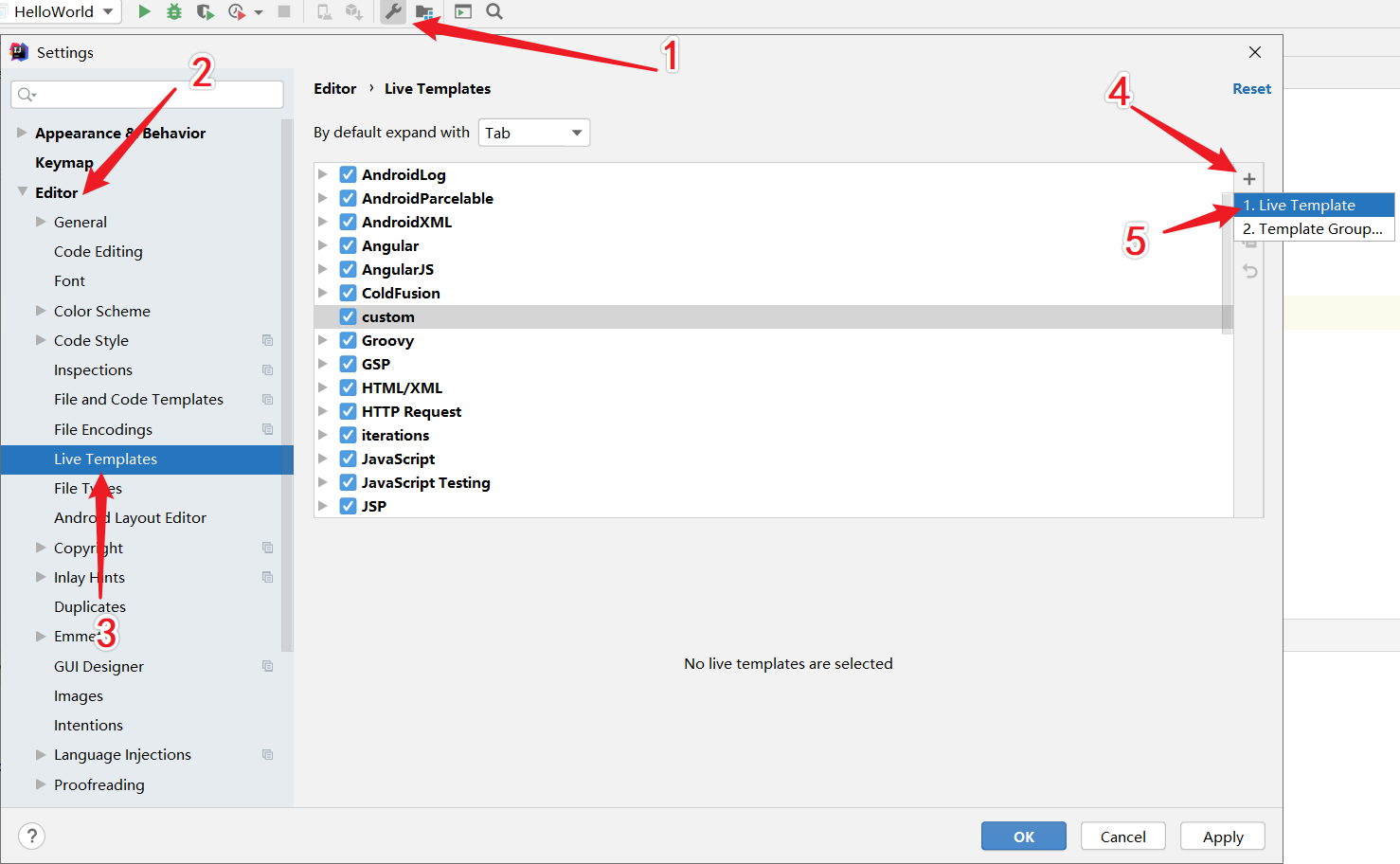
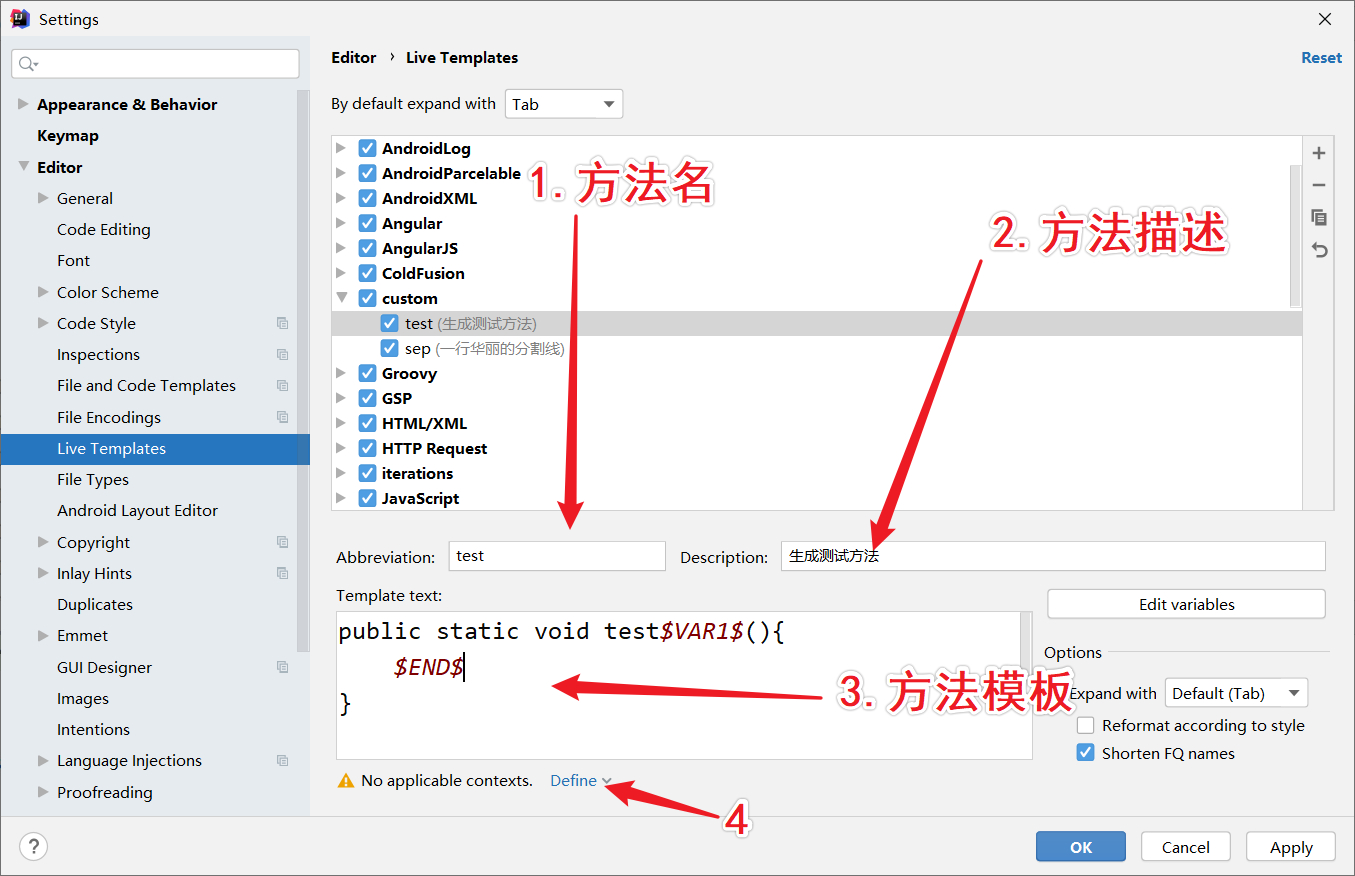
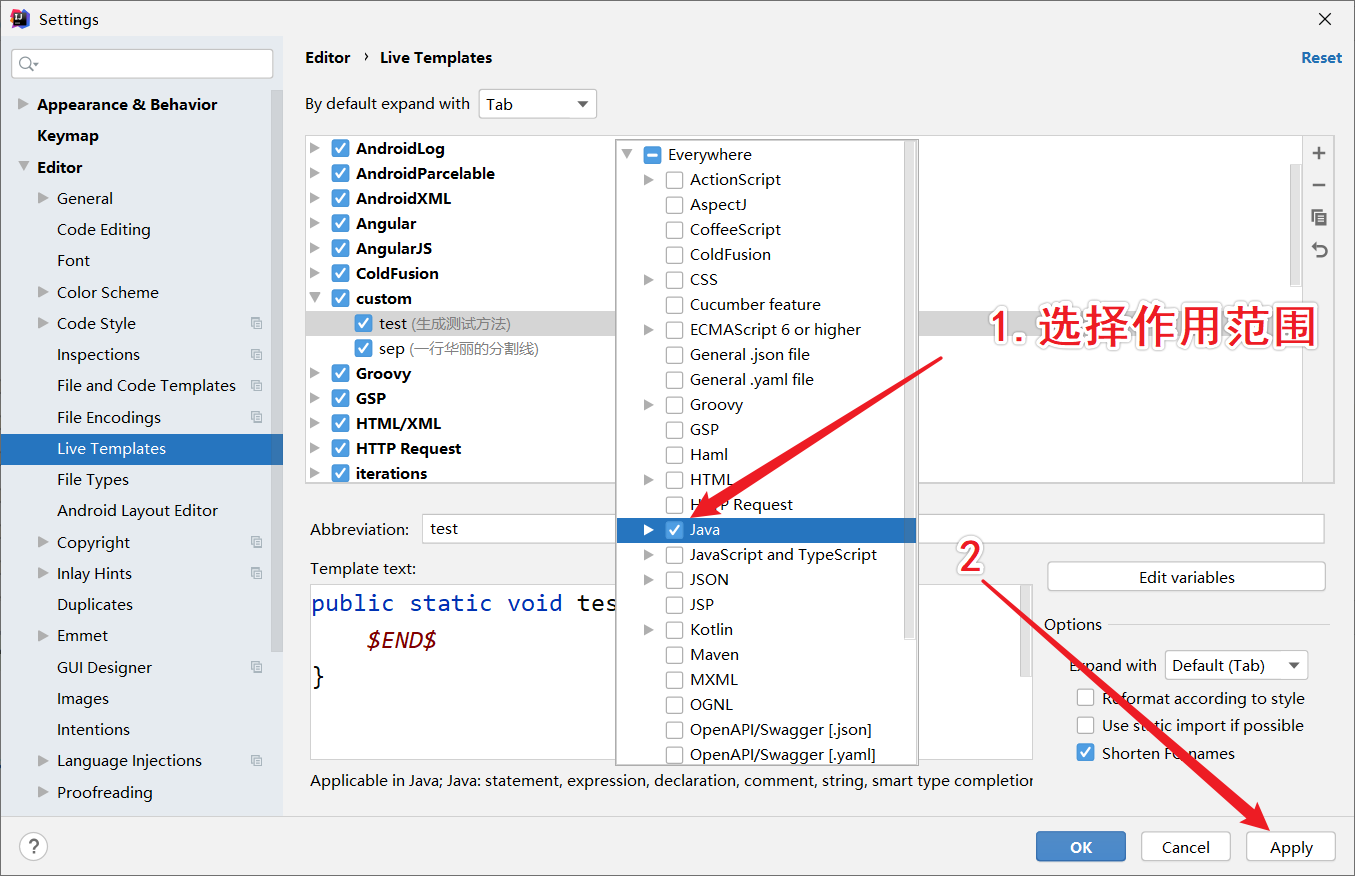
四、 常用快捷键与模板
4.1 重要快捷键与模板
格式化 :Ctrl + Alt + L (随手就按)注意可能会与输入法的快捷键冲突 (常用)
移动到有错误的代码 : F2/ Shift+F2
智能提示(自动补全代码或者提示代码): Ctrl + Shift + Space(常用)
自动补全末尾的字符 :Ctrl + Shift + Enter : 代码补全后,自动在代码末尾添加分号结束符
Shift + Enter(常用):当前代码行与下一行代码之间插入一个空行。(常用)
Ctrl + Enter (常用): 当前代码行与上一行代码之间插入一个空行。(常用)
- 快速修复,给出解决方案: Alt + Enter(常用)
下一错误 : F2
- 查找
查找任何东西 : Shift + Shift
全局搜索替换 : Ctrl + Shift + R
通过路径查找 :Ctrl + Shift + F
CTRL + N :按照类名搜索类
快速生成try…catch : Ctrl + Alt + T
生成main方法 (常用)
psvm
- 快捷输出 (常用)
sout : System.out.println();
soutp : 打印方法的形参
soutm : 打印方法的名字
soutv : 打印变量的值
xxx.sout : 打印xxx
- 生成for循环 (常用)
fori : 生成for循环
iter : 生成增强for循环
itar : 生成普通for循环
xxx.for : 生成增强for循环
- 生成集合的for循环 (常用)
list.for : 生成增强for循环
list.fori : 生成普通for循环
list.forr : 生成反向的普通for循环
- 生成 if(xxx == null)
ifn
xxx.null
- 生成 if(xxx != null)
inn
xxx.nn
- 生成 private static final
prsf : private static final
psf : public static final
psfi : private static final int
psfs : private static final String
重写方法 : Ctrl + O
实现方法 :Ctrl + I
重构功能大汇总快捷键 : Ctrl + Shift + Alt + T
4.2 编辑
向下复制一行:Ctrl + D
向上复制一行:需自己设置
删除所在行或光标所在行:Ctrl + X /Ctrl + Y
向上移动代码:Ctrl + Shift + ↓
向下移动代码: Ctrl + Shift + ↑
在光标所在行下添加一个空行: Shift + Enter
快速修复,给出解决方案: Alt + Enter(常用)
智能提示(自动补全代码或者提示代码):Ctrl + Shift + Enter(常用)
添加单行注释:Ctrl + / 取消: Ctrl + /
添加多行注释:Ctrl + Shift + / 取消: Ctrl + Shift + /
对选中的代码段进行Surrount With:Ctrl + Alt + T(常用)
自动生成具有环绕性质的代码,比如:if…else,try…catch, for, synchronized 等等,使用前要先选择好需要环绕的代码块。(常用)
- 弹出Source菜单:Alt + Insert(常用)
动生成某个类的 Getters, Setters, Constructors, hashCode/equals, toString 等代码。(常用)
- 在选择菜单项时的快捷操作:
alt + 带下划线的字母或数字
格式化代码(常用):Ctrl + Alt + L(常用)
将选中内容抽取为变量:Ctrl + Alt + V
将选中内容抽取为方法:Ctrl + Alt + M
打印某方法的输出结果:xxx.cout
将局部变量转变为成员变量: Ctrl + Alt + f
Ctrl + B 或 Ctrl + 鼠标左键(常用) : 如果是类,那么会跳转到当前光标所在的类定义或者接口;如果是变量,会打开一个变量被引用的列表(常用)
秒回编码状态 : Esc
查最近实用的文件列表 : Ctrl + E
在调用某个方法时,展示出这个方法的调用参数列表信息 :Ctrl + P
查找方法或者参数的定义或者使用 : Ctrl + B
找到所有用到的地方 : Alt+F7
查找任何东西 : Shift + Shift
Ctrl + Alt + O (常用)
去除没有实际用到的包,这在 java 类中特别有用。(常用)
Ctrl + W : 选中当前光标所在的代码块,多次触发,代码块会逐级变大。(常用)
Ctrl + Shift + W : 是 Ctrl + W 的反向操作,多次触发,代码块会逐级变小,最小变为光标。
快速选择:(Windows快捷键):
- 选择封装元素:Alt + Shift + ↑
- 选择上一个元素:Alt + Shift + ←
- 选择下一个元素:Alt + Shift + →
- 从光标开始处往左选择字符:Shift + ←
- 从光标开始处往右选择字符:Shift + →
- 从光标开始处快速选择到上一行::Shift + ↑
- 从光标开始处快速选择到下一行::Shift + ↓
- 从光标开始处快速选择到行首:Shift + Home
- 从光标开始处快速选择到行尾:Shift + End
- 选中光标左边的单词:Ctrl + Shift + ←
- 选中光标右边的单词:Ctrl + Shift + →
4.3 查找或替换
Ctrl + F : 在当前标签页中进行查找
F3 : 如果找到了多个查找结果,每调用一次就会跳到下一个结果。
Shift + F3 : 是 F3 的反向操作,即每调用一次就会跳到上一个结果。
Ctrl + R : 在当前标签页中进行替换操作。(常用)
Ctrl + Shift + F : 通过路径查找。(常用)
Ctrl + Shift + R : 通过路径替换。(常用)
Shift + Shift : 全局搜索
4.4 查看使用情况
Alt + F7 : 在当前项目中的使用情况,会打开一个使用情况面板。
Ctrl + F7 : 在当前文件中的使用情况,找的内容会低亮显示。
Ctrl + Shift + F7 : 在当前文件中的使用情况,找的内容会高亮显示。
Ctrl + Alt + F7 : 打开使用情况列表。 (常用)
4.6 编译与运行
Alt + Shift + F10 : 会打开一个已经配置的运行列表,让你选择一个后,再运行。
Alt + Shift + F9 : 会打开一个已经配置的运行列表,让你选择一个后,再以调试模式运行。(常用)
Shift + F10 : 立即运行当前配置的运行实例,这个在单元测试中特别好用。(常用)
4.5 调试
F8 : 跳到当前代码下一行。
F7 : 跳入到调用的方法内部代码。
Alt + F9 (常用): 让代码运行到当前光标所在处,非常棒的功能。 (常用)
F9 (常用): 结束当前断点的本轮调试(因为有可能代码会被调用多次,所以调用后只会结束当前的这一次);如果有下一个断点会跳到下一个断点中。(常用)
4.6 文件与查看代码
新建一个工程、文件、文件夹等内容:Alt + Insert
在对话框中进行的快捷操作:有下划线标识的数字或字母
窗口最大化:Ctrl + Shift + F12
打开被选中的工程、包、文件等的属性窗口:
Alt + 1 : 调出编辑窗口查看目录
直接搜索想要打开的文件的名字
回车
修改名字(常用):Shift + F6(常用)
打开编辑窗口查看目录:Alt + 1
切换到当前编辑窗口的上一个窗口: Alt + ←
切换到当前编辑窗口的下一个窗口:Alt + →
Alt + 上/下箭头 : 在某个类中,跳到上一个/下一个方法的签名上。
Ctrl + N : 打开类查询框。
Ctrl + Shift + N : 打开文件查询框。
F12 : 如果当前在编辑窗口,触发后,会跳到之前操作过的工具栏上。
ESC :从工具栏上,再跳回原来的编辑窗口,一般与 F12 配合使用。
Ctrl + G(常用) : 跳转至某一行代码。
Ctrl + Alt + 右箭头/左箭头 : 在曾经浏览过的代码行中来回跳
Ctrl + Shift + Backspace : 跳转到最近的编辑位置(如果曾经编辑过代码)。
Ctrl + B 或 Ctrl + 鼠标左键(常用) : 如果是类,那么会跳转到当前光标所在的类定义或者接口;如果是变量,会打开一个变量被引用的列表
Ctrl + Alt + B (常用): 跳转到实现类,而不是接口。(常用)
Ctrl + U : 打开方法的超类方法或者类的超类,只对有超类的方法或者类有效。
查看类的继承:Ctrl + H(常用)
关闭此窗口 : Ctrl + Shift + F4
显示注释文档 : Ctrl + Q(常用)
查看类的结构: Ctrl + F12(常用)
Ctrl + Alt + H : 打开所有类的方法列表,这些方法都调用了当前光标所处的某个类方法。
转到定义:Ctrl + 鼠标左键(常用)
展示该类中所有覆盖或者实现的方法列表 : Ctrl + o ,注意这里是字母小写的 o
Ctrl + (+/-) (常用): 展开或收缩代码段。
Ctrl + Shift + NumPad(+/-) : 展开或收缩所有代码段。
F11 : 把光标所处的代码行添加为书签或者从书签中删除。(常用)
Ctrl + F11 : 把光标所处的代码行添加为带快捷键的书签或者从快捷键书签中删除。
Ctrl + [0-9] : 跳转到之前定义的快捷键书签。
Shift + F11 : 打开书签列表。(常用)
-------------本文结束感谢您的阅读-------------
本文链接: http://heathhou.github.io/2020/11/28/IDEA%E5%B8%B8%E7%94%A8%E5%BF%AB%E6%8D%B7%E9%94%AE/
版权声明: 本作品采用 知识共享署名-非商业性使用-相同方式共享 4.0 国际许可协议 进行许可。转载请注明出处!


